Мне нужна помощь с учетной записью Sony и регистрацией продукта в MySony
Неверный адрес электронной почты или пароль
Шаг 1. Убедитесь, что вы не ошиблись при вводе адреса электронной почты.
Возможно, перепутана или пропущена буква, либо вы пытаетесь ввести неверный адрес электронной почты:
- Профиль MySony связан с другими учетными записями Sony, в том числе PlayStation Network, Sony Home Entertainment, Xperia и многими другими: для входа в MySony можно использовать тот же адрес электронной почты, который привязан к другим учетным записям Sony.
- Если вы уже создали учетную запись Sony, но не подтвердили адрес электронной почты в течение указанного времени (72 часа), вы не сможете использовать эту учетную запись. Помните, что это относится ко всем онлайн-сервисам Sony. Выполните вход в неподтвержденную учетную запись, отправьте ссылку для активации/подтверждения повторно и активируйте свою учетную запись по электронной почте.

Шаг 2. Используйте функцию «Забыли пароль?»
Вы можете сбросить пароль, выполнив следующие действия по сбросу пароля:
- Сообщите дату рождения, указанную при регистрации.
- Ответьте на контрольный вопрос.
- Проверка с помощью мобильного телефона (см. ссылку ниже «Как включить двухэтапную аутентификацию?»).
После успешного выполнения этих действий вы получите ссылку для сброса пароля. Если вы не получили электронное письмо, проверьте папку со спамом.
В противном случае попробуйте отправить ссылку еще раз или подождите 24 часа и повторите попытку.
Примечание: в случае ошибочного действия система немедленно предложит обратиться в службу поддержки. При этом помните, что в этом случае вы можете воспользоваться оставшимися вариантами!
Учетная запись MySony заблокирована
«Достигнуто максимальное количество неудачных попыток входа. В целях безопасности ваша учетная запись будет заблокирована на 120 минут.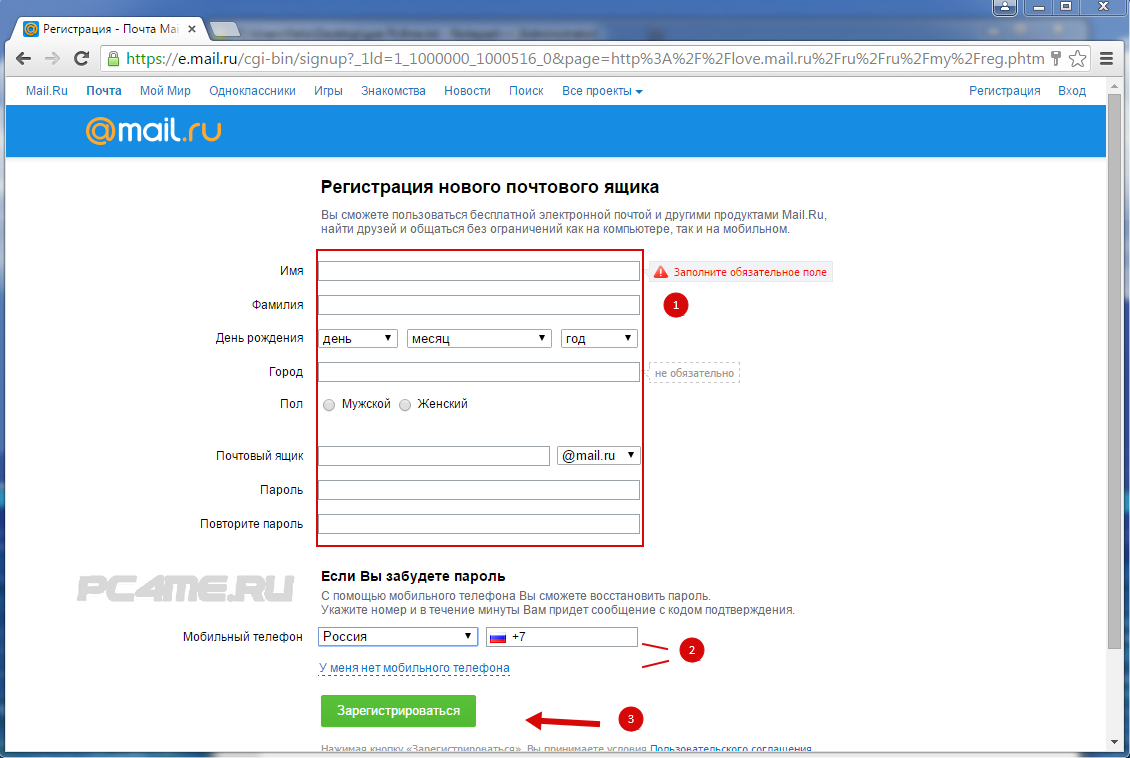 »
»
Подождав 120 минут, убедитесь, что клавиши Caps Lock и Num Lock не нажаты и не являются причиной неправильно введенных данных.
Или просто сбросьте пароль с помощью функции «Забыли пароль?».
Внесение изменений в учетную запись Sony
Как изменить информацию в учетной записи (электронную почту, пароль, адрес)
- Войдите в учетную запись Sony.
- Перейдите в раздел [Моя учетная запись].
- Измените значение нужных полей.
Я хочу удалить свою учетную запись Sony
Мы не хотим, чтобы вы уходили, но вы можете удалить свою учетную запись, выполнив следующие действия:
- Войдите в учетную запись Sony.
- Нажмите [Моя учетная запись].
- Пролистайте в нижнюю часть страницы и выберите пункт [Удалить учетную запись].
Как привязать MySony к другим онлайн-сервисам Sony
Если у вас уже есть учетная запись в другом онлайн-сервисе Sony, вы можете выполнить вход в MySony по этим учетным данным. Вы получите сообщение с запросом на обновление учетной записи. Перед этим может потребоваться предоставить дополнительную информацию. Аналогичным образом, если у вас уже есть учетная запись Sony, вы можете использовать эти учетные данные для входа в другие онлайн-сервисы Sony.
Вы получите сообщение с запросом на обновление учетной записи. Перед этим может потребоваться предоставить дополнительную информацию. Аналогичным образом, если у вас уже есть учетная запись Sony, вы можете использовать эти учетные данные для входа в другие онлайн-сервисы Sony.
Можно связывать учетные записи следующих онлайн-сервисов подразделений Sony:
Сервисы, предоставляемые компанией Sony Europe:
- My Sony
- Сообщество Sony
Сервисы, предоставляемые другими компаниями группы компаний Sony:
- Xperia Lounge
- Xperia Store
- SonyMobile.com
- MyAccount
- Developer World
- PlayStation™ Network
- PlayStation™ Plus
- PlayStation™ Video
- PlayStation™ Music
- PlayStation™ Now
- PlayStation™ Vue
Как включить двухэтапную аутентификацию?
Чтобы добавить дополнительный уровень безопасности, можно выбрать получение кода подтверждения в текстовом сообщении или через приложение для проверки подлинности при входе в учетную запись Sony.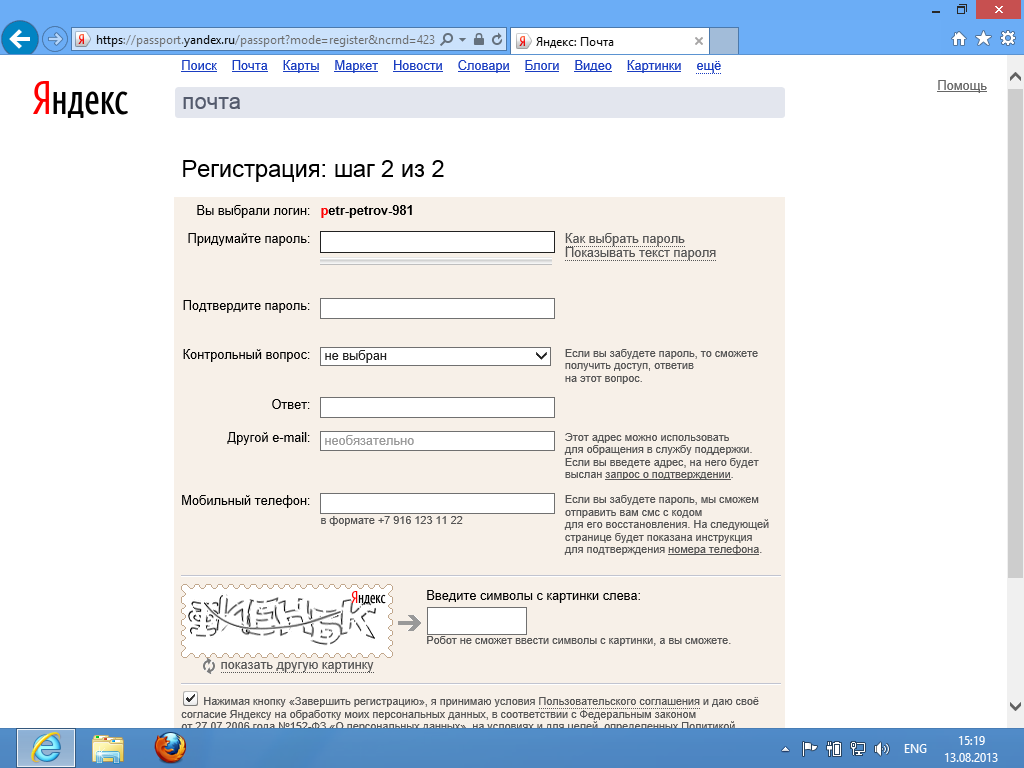 Эту настройку можно изменить в любое время, перейдя в раздел настройки двухэтапной аутентификации.
Эту настройку можно изменить в любое время, перейдя в раздел настройки двухэтапной аутентификации.
Чтобы включить двухэтапную аутентификацию, выполните следующие действия.
- Войдите в учетную запись My Sony. Щелкните или наведите курсор на свое имя в правом верхнем углу, затем выберите [Моя учетная запись].
- Пролистайте вниз до пункта [Изменить другие сведения о безопасности], затем нажмите [Обновить].
- Открыв вкладку [Безопасность], пролистайте вниз до пункта [Двухэтапная аутентификация], затем щелкните [Редактировать].
- При запросе способа получения кода подтверждения выберите Текстовое сообщение или Приложение для проверки подлинности.
Затем выполните экранные инструкции.
- Текстовое сообщение: введите свой номер телефона. Проверьте текстовое сообщение, отправленное на ваш мобильный телефон, и введите 6-значный код подтверждения.
 Щелкните [Подтвердить].
Щелкните [Подтвердить]. - Приложение для проверки подлинности: откройте приложение для проверки подлинности на мобильном устройстве и отсканируйте QR-код или скопируйте и вставьте буквенно-цифровой код, отображаемый на экране. Введите код подтверждения, полученный из приложения для проверки подлинности.
Резервные коды
Если вы не можете получить код подтверждения для двухэтапной аутентификации в текстовом сообщении или приложение для проверки подлинности не работает, вы все равно можете войти в учетную запись с помощью резервного кода. Вы получите десять кодов, каждый из них можно использовать только один раз. Резервные коды можно использовать как для аутентификации с помощью текстового сообщения, так и приложения для проверки подлинности.
Что делать, если я не могу найти продукт, который хочу зарегистрировать?
- В первую очередь проверьте, что продукт, который вы хотите зарегистрировать, действительно является продуктом Sony Electronics (телевизор, аудиосистема, фототехника).
 Для регистрации продуктов Sony Mobile (Xperia) или Sony Professional перейдите по следующим ссылкам:
Для регистрации продуктов Sony Mobile (Xperia) или Sony Professional перейдите по следующим ссылкам:
- Если вы уверены, что продукт является продуктом компании Sony Electronics, и ввели название продукта вручную, но не можете найти его, попытайтесь найти его с помощью раскрывающегося меню.
- Если вы приобрели продукт не в Европе (а например в Азии, Америке или другом регионе), перейдите на веб-сайт соответствующего региона, чтобы зарегистрировать продукт. Продукты, зарегистрированные за пределами Европы, не могут быть зарегистрированы в MySony. Приносим извинения за неудобства.
- Если приведенные выше два совета не помогли, возможно, продукт отсутствует в нашей базе данных. Свяжитесь с нами, чтобы удостовериться в этом.
Как зарегистрироваться если нет электронной почты
Электронная почта позволяет обмениваться письмами и файлами между пользователями Интернета. Принцип ее работы похож на обычную почту.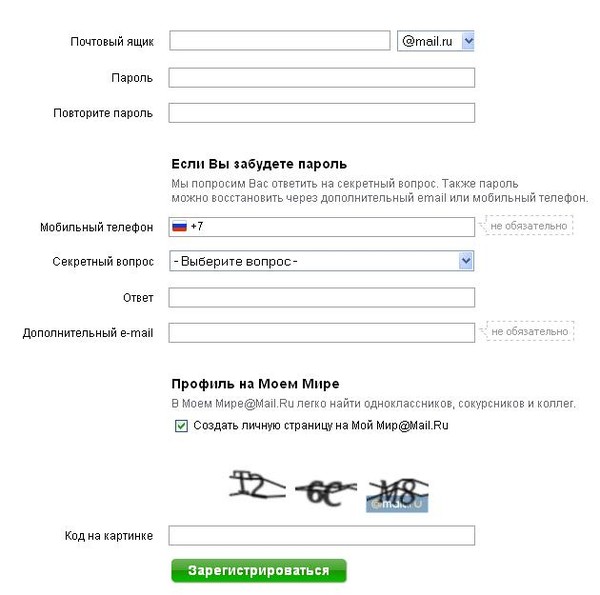 Вначале Вам требуется зарегистрировать адрес электронной почты на любом почтовом сервисе, среди которых много бесплатных. Затем Вы сможете отправлять письма и получать сообщения на свой адрес.
Вначале Вам требуется зарегистрировать адрес электронной почты на любом почтовом сервисе, среди которых много бесплатных. Затем Вы сможете отправлять письма и получать сообщения на свой адрес.
Адрес электронной почты выглядит следующим образом:
Например, моя электронная почта выглядит так: [email protected] Она открыта на бесплатном почтовом сервисе Newmail.ru.
Что такое электронная почта и как она работает?
Электронная почта (E-mail) — это специальные сервисы в сети Интернет, которые позволяют обмениваться письмами с другими пользователями сети. После регистрации в сервисе вы получаете логин и пароль для доступа к почтовому ящику.
Когда кто-то отправляет вам письмо, вы получаете его в свой электронный ящик. Зная адрес E-mail другого пользователя, вы можете отправить ему сообщение. В письма можно вкладывать файлы, фотографии, видео, документы.
Большинство сервисов электронной почты сегодня бесплатны. Вам не потребуется платить за отправку или получение писем.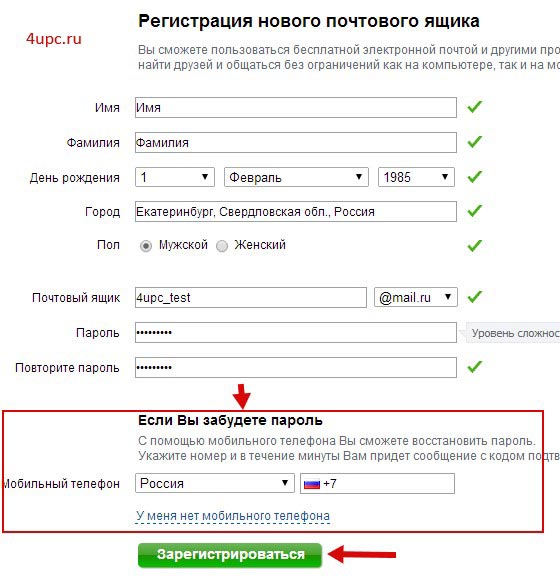
Регистрация электронной почты
Чтобы зарегистрировать электронную почту, необходимо зайти на любой сервис электронной почты и заполнить короткую форму. Обычно в ней требуется указать имя и фамилию, желаемое имя пользователя, пароль от почтового ящика, день рождения, ответ на секретный вопрос. Последняя информация потребуется, если Вы забудете пароль и попробуете его восстановить.
Популярные сервисы для регистрации бесплатной электронной почты:
Рассмотрим процесс регистрации электронной почты более детально на примере сервиса Mail.ru
- Заходим на сайт Mail.ru и слева, рядом с формой для ввода логина и пароля, находим ссылку «Заведите почту».
Перед Вами откроется форма регистрации нового почтового ящика. Примерный ее вид находится ниже. Мы заполнили все поля, чтобы было понятнее. Обратите внимание, что при вводе пароля символы отображаются в виде звездочек – это сделано специально, чтобы посторонние не могли подсмотреть вводимый Вами пароль.
Обязательно запомните, а лучше запишите адрес Вашей электронной почты и пароль от нее. Храните эти данные в надежном месте, защищенном от посторонних.
Видеоинструкции по регистрации почты в Mail.ru и Gmail.com
В видео ниже можно посмотреть, как завести почтовый ящик на сайте Mail.ru. Это один из крупнейших почтовых сервисов в России:
В видео ниже показан процесс регистрации почты в сервисе Gmail.com. Это один из крупнейших почтовых сервисов в мире, созданный и поддерживаемый компанией Google:
Советы по выбору надежного пароля для электронной почты
Очень часто люди используют в качестве пароля простые комбинации, например, 12345 или qwerty.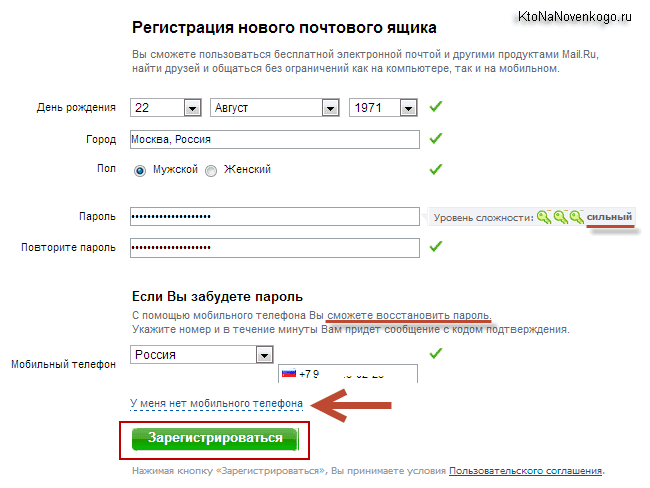 Такие пароли легко подбираются взломщиками, из-за чего Ваш почтовый ящик могут взломать.
Такие пароли легко подбираются взломщиками, из-за чего Ваш почтовый ящик могут взломать.
Чтобы надежнее защитить личную электронную почту, используйте в качестве пароля сложные комбинации цифр, заглавных и прописных букв длиной 8-10 знаков. Пример хорошего пароля: 3zyoBsg11P.
Для генерации пароля можно использовать специалььные бесплатные сервисы, например: Pasw.ru. Он позволяет создать очень сложные комбинации, которые трудно подобрать.
Как придумать надежный пароль?
Приемы и методы, которые затруднят подбор пароля от электронной почты.
Правила безопасности при использовании электронной почты
Помимо сложного пароля, рекомендую соблюдать следующие правила безопасности при использовании электронной почты:
- Не открывайте почтовый ящик с посторонних компьютеров, которые могут быть заражены вирусами. Например, в интернет-кафе.
- Не открывайте подозрительные письма и СПАМ. Лучше сразу их удалить.
- Никогда не открывайте вложения в подозрительных сообщениях, даже если они обещают, что во вложении находится интересная информация.
 Там может быть вирус. Заразиться можно даже через безобидные, на первый взгляд, текстовые файлы.
Там может быть вирус. Заразиться можно даже через безобидные, на первый взгляд, текстовые файлы.
Не храните в почтовом ящике письма с паролями и конфиденциальной информацией. Пароли лучше переносить в надежное место, а в почтовом ящике подобные письма удалять. Так же поступать с конфиденциальной информацией.
Обязательно привяжите к ящику номер телефона или укажите дополнительную почту. Если вы забудете пароль от ящика, это поможет восстановить доступ за пару минут.
Подтверждение регистрации
По звонку
Если ваш оператор подключен к подтверждению по звонку, мы позвоним на указанный вами номер.
В окне подтверждения введите последние шесть цифр номера, с которого вам позвонили. Например, если звонок поступил с номера +1 987 654 3210 , нужно ввести цифры 543210 .
Нажмите «Я не получил звонок», если вам не позвонили, и подтвердите номер по СМС.
По СМС
Введите код из СМС. Если через 5 минут сообщение не пришло, нажмите «Не пришло SMS».
Если через 5 минут сообщение не пришло, нажмите «Не пришло SMS».
По коду
Если вы не указывали номер телефона при регистрации, введите код с картинки.
Если код введен правильно, вы попадете в ваш новый почтовый ящик. Логин и пароль можно использовать на всех проектах Mail.ru.
Если у вас возникли проблемы с регистрацией, воспользуйтесь нашим помощником .
Сегодняшние реалии таковы, что без электронного почтового ящика никак не обойтись. Без него нельзя зарегистрироваться на форуме, в социальных сетях или Skype. В данной статье мы рассмотрим, что такое E-Mail и как создать электронную почту .
Что такое электронная почта
Электронная почта или E-Mail — самая старая служба Интернета и одно из основных средств общения в Сети. По принципу действия, она во многом схожа с традиционной – бумажной почтой, взяв от неё такие термины: почта, ящик, письмо, доставка и т.п.
К достоинствам электронной почты можно отнести высокую скорость и надёжность доставки писем, простоту использования, возможность передачи текстов и прикреплённых к ним файлов: музыки, видео, картинок.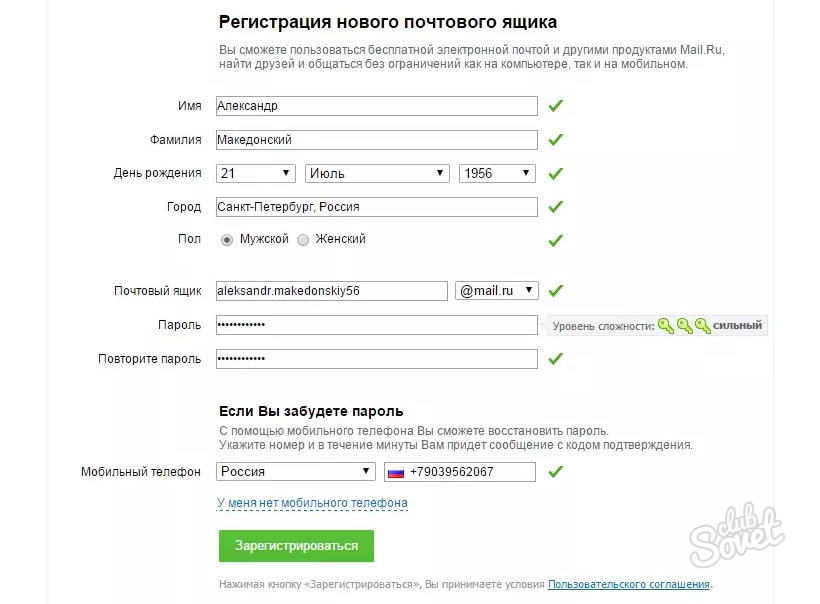
Главным недостатком электронной почты являются рекламные рассылки, носящие массовый характер.
Для работы с электронной почтой разработаны специальные протоколы. Обычным пользователям достаточно знать, что они существуют и их необходимо указывать в настройках почтового клиента (программы).
Почтовые программы предназначены для получения и отправки электронных писем. Их удобство состоит в том, что пользователю не нужно каждый раз заходить на сайт почтовой службы, достаточно один раз настроить программу и работать с E-Mail в удобном интерфейсе. К популярным почтовым программам относятся Outlook Express и The Bat.
Для получения электронных писем используется протокол POP3 (Post Office Protocol версии 3) или IMAP (Interactive Mail Access Protocol). Отправка электронной корреспонденции происходит по SMTP-протоколу (Simple Mail Transfer Protocol).
Адрес электронной почты
Электронный адрес (E-mail address) состоит из двух частей, разделённых символом @ — на английском языке читается как «эт», т.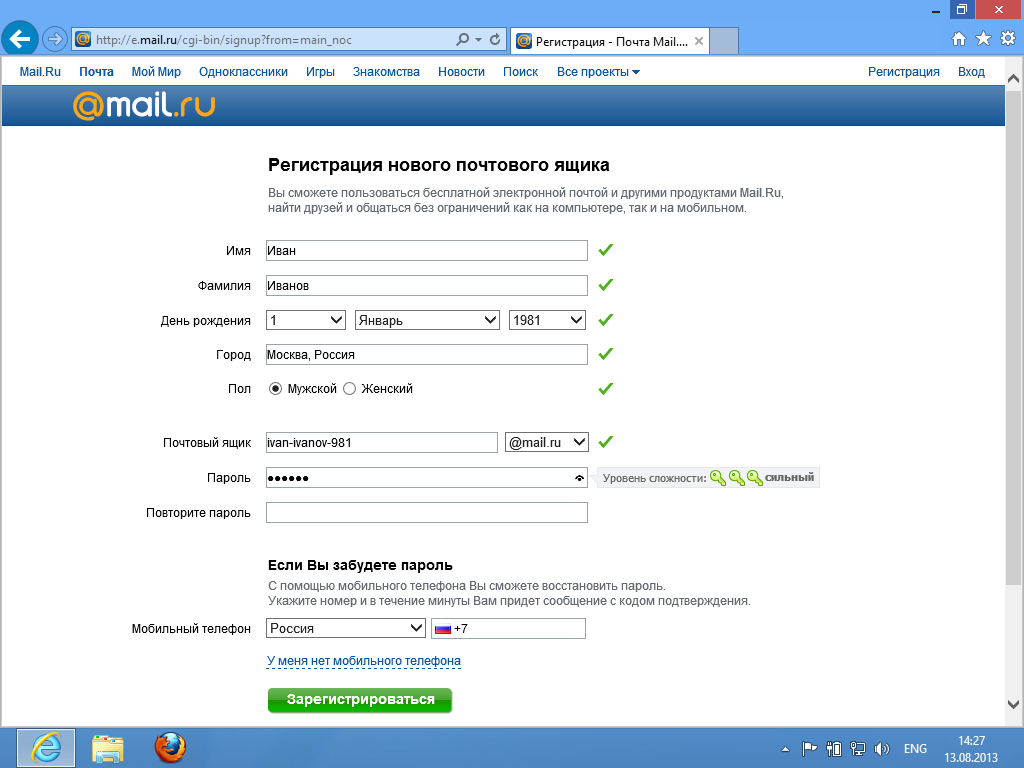 е. принадлежит. По-русски, так уж повелось, @ называют «собакой» или «собачкой».
е. принадлежит. По-русски, так уж повелось, @ называют «собакой» или «собачкой».
Электронный почтовый адрес может выглядеть так:
Первая часть E-mail адреса может быть любой произвольной, — она указывается пользователем. Вторая, после @, — доменное имя сервера электронной почты.
Электронный адрес записывается латиницей и в нём недопустимы пробелы. Также, E-mail может включать в себя точку, тире и нижнее подчёркивание, — их можно использовать в качестве разделительных знаков в первой половине E-mail адреса.
Кто придумал электронную почту
В начале 70-х годов XX века медленно развивалась сеть ARPANET. В этот период происходило подключение региональных сетей, создающих общую архитектуру ARPANET в региональных и локальных масштабах.
Основная задача состояла в координации групп коллективов, работающих над научно-техническим проектами. Основным назначением Сети стал обмен электронной почтой и файлами проектно-конструкторской документации.
Появление электронной почты можно отнести к 1971 г.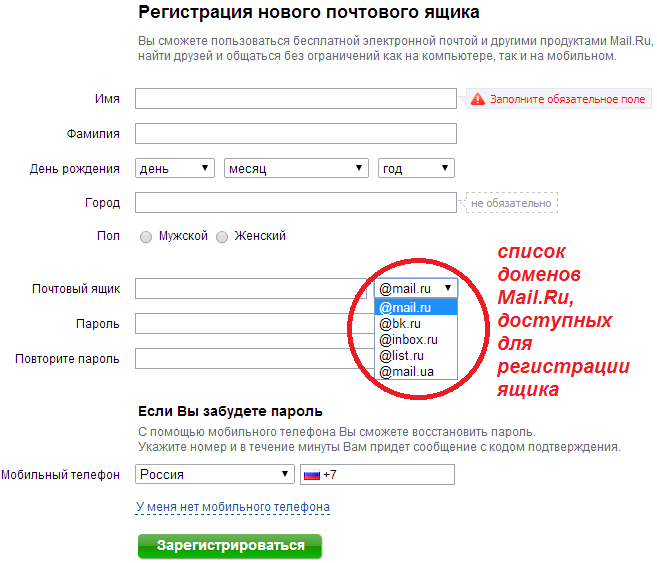 , — тогда была разработана первая почтовая программа. Рэй Томлинсон, программист Bolt Beranek and Newman, придал ей вид обычного почтового конверта, добавив графы «куда» и «кому» к текстовому письму. Также, он ввёл в обиход привычный для нас значок @. Рэй предложил использовать данный символ для разделения полей «кому» и «куда», так как он наверняка не мог бы встретиться ни в имени пользователя, ни в электронном адресе почтового сервера.
, — тогда была разработана первая почтовая программа. Рэй Томлинсон, программист Bolt Beranek and Newman, придал ей вид обычного почтового конверта, добавив графы «куда» и «кому» к текстовому письму. Также, он ввёл в обиход привычный для нас значок @. Рэй предложил использовать данный символ для разделения полей «кому» и «куда», так как он наверняка не мог бы встретиться ни в имени пользователя, ни в электронном адресе почтового сервера.
Регистрация электронной почты E-Mail
Чтобы отправлять и получать письма через интернет необходимо иметь хотя бы 1 электронный почтовый ящик. У начинающих пользователей возникнут вопросы, наподобие, как создать электронную почту, какой e-mail можно придумать, где лучше завести электронную почту и т.п.
В интернете достаточно сайтов, где бесплатно можно создать электронную почту. В числе лучших: www.mail.ru, mail.google.com, mail.yandex.ru и mail.rambler.ru.
Как создать электронную почту Mail.ru рассказывалось раньше.
Регистрация почты Gmail
Регистрируя почту Gmail вы получаете не только электронный адрес — E-Mail, но и доступ ко всем сервисам Google, включая социальную сеть Google+ и видеохостинг Youtube.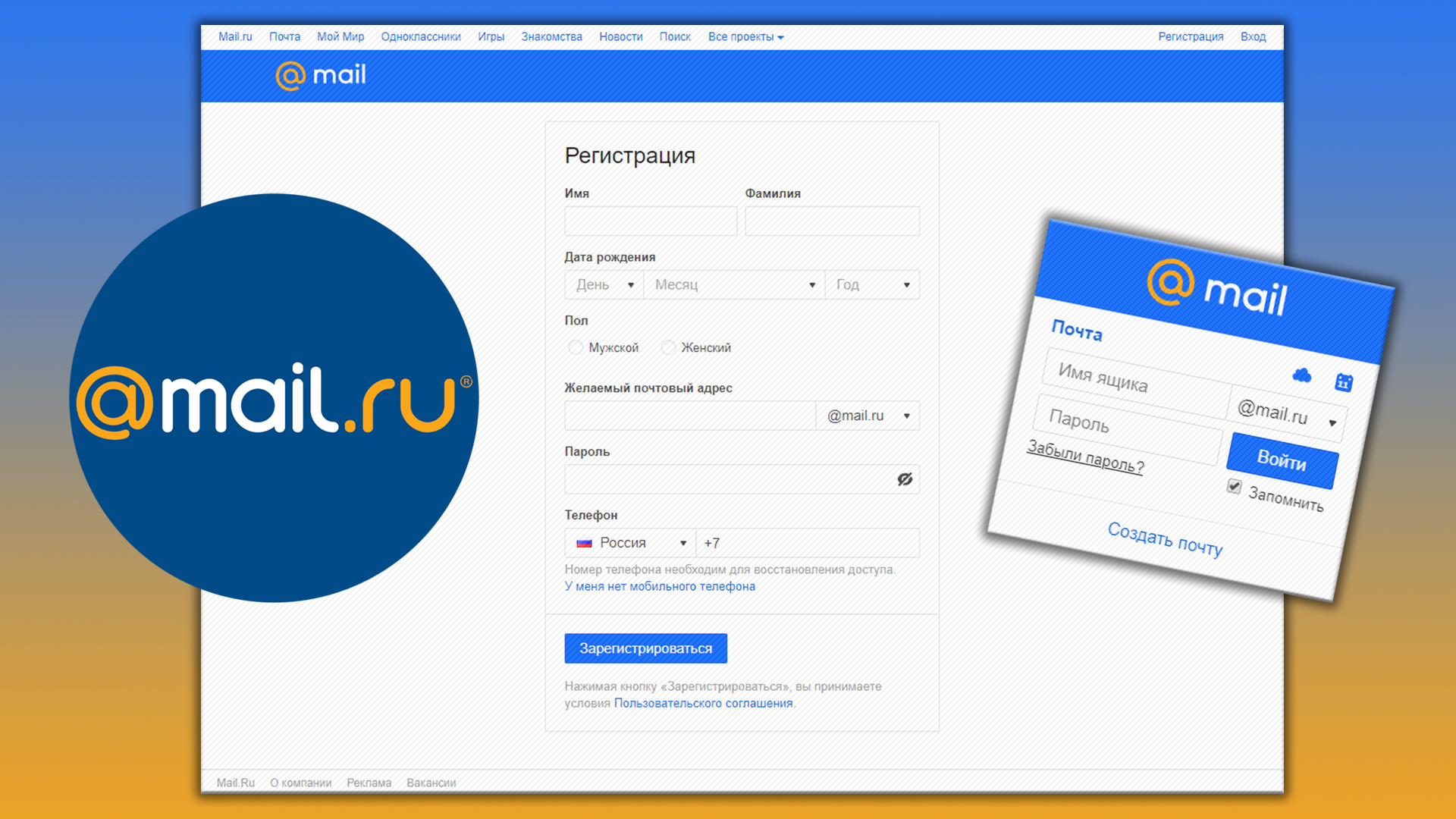
Почта Gmail предоставляет доступ к электронным ящикам через веб-интерфейс и по протоколам POP3, IMAP и SMTP для использования почтовых клиентов. Для хранения писем предусмотрено более чем 10 ГБ дискового пространства, которое периодически увеличивается.
Итак, рассмотрим подробнее регистрацию почты в Google.
Для регистрации электронного адреса перейдите на сайт почты Gmail и в правом верхнем углу экрана нажмите кнопку «Создать аккаунт».
В следующем окне отобразится регистрационная форма, — укажите в ней имя, фамилию, дату рождения, пол и придумайте себе пароль. Пароль необходимо указывать сложный, минимум из 8 символов и чтобы он состоял не только из строчных и прописных буков, но и цифр.
В случае необходимости, укажите запасной E-mail, он может пригодиться вам для восстановления доступа к вашему электронному ящику.
Введите капчу — защитный код, тем самым докажите, что вы не робот. Поставьте галочку напротив пункта, подтверждающего принятие условий использования сервиса и ваше соглашение с политикой конфиденциальности.
Указав все вышеперечисленные данные, жмите «Далее». Если вы где-то допустили ошибку, исправьте её. Неправильно заполненное поле будет подсвечено красным цветом. В случае успешного заполнения регистрационной информации отобразится соответствующее сообщение.
Нажмите кнопку «Перейти к сервису Gmail».
В следующем окне откроется веб-интерфейс почтового ящика. Слева расположены вкладки: «Входящие», «Отправленные» и т.п. Справа находятся письма, отвечающие активной вкладке.
В данном случае, во входящих сообщениях вы увидите приветствие и советы по работе с Gmail.
Обратите внимание на значок шестерёнки, справа вверху — настройки. Здесь можно выбрать оформление — внешний вид интерфейса Gmail. Отдельные темы могут меняться в зависимости от погоды и времени суток.
Чтобы добавить контакты — откройте выпадающий список слева вверху (красная надпись Gmail) и перейдите в раздел Контакты. Для добавления записи жмите «Новый контакт».
Здесь можно указать имя, адрес электронной почты, телефон, почтовый адрес, день рождения и свои примечания.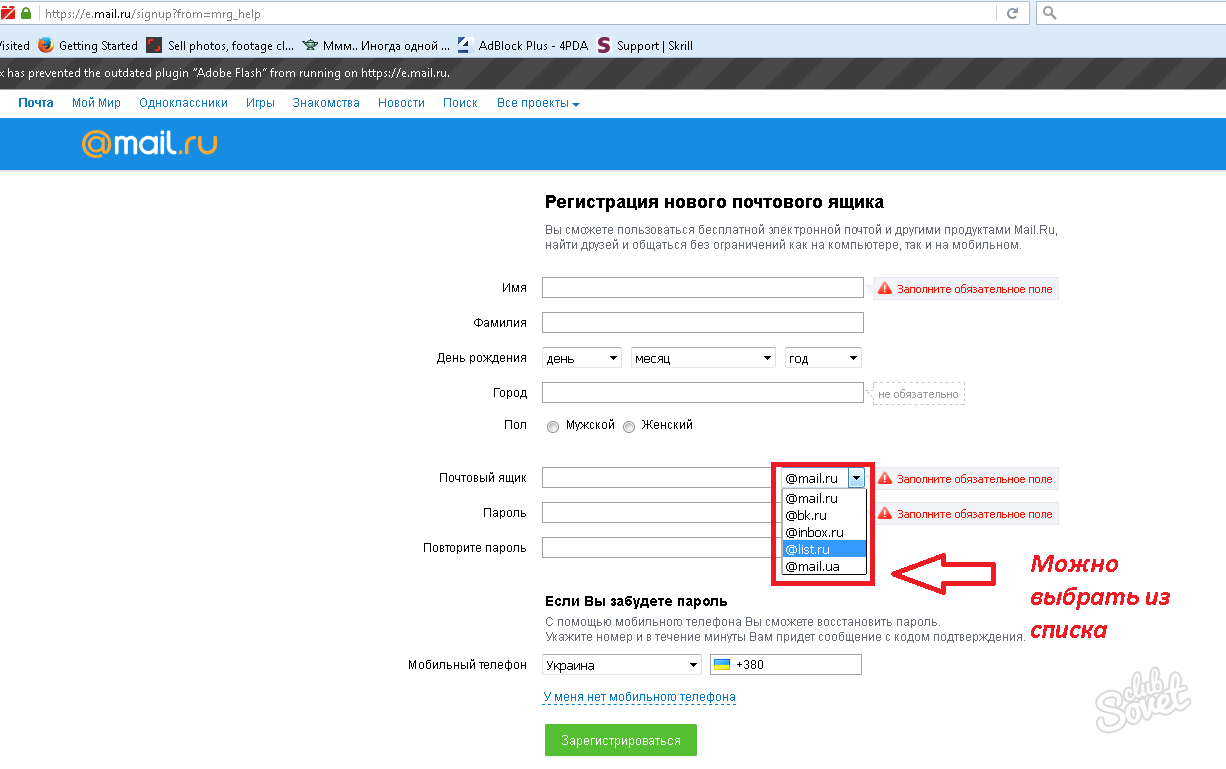
С остальными возможностями почты Gmail разберитесь самостоятельно, изучив её интерфейс.
Как создать электронную почту Яндекс
Зарегистрироваться в Яндекс почте может каждый желающий абсолютно бесплатно. Чтобы создать электронный адрес, перейдите на сайт почтового сервиса и нажмите на кнопку «Завести почтовый ящик».
Вы можете не регистрироваться в почте, а зайти в неё используя логин от любой из известный социальных сетей: ВКонтакте, Одноклассники, Мой Мир и др.
Выбрав традиционный способ регистрации, необходимо указать свои регистрационные данные: имя, фамилию, придумать логин и пароль, написать контрольный вопрос и ответ на него, а также ввести защитный код.
Перед тем, как нажать кнопку «Завести почту», прочитайте и примите условия лицензионного соглашения, поставив галку напротив соответствующего пункта. В противном случае, если не согласны с условиями, вы не сможете создать почту.
Интерфейс почты Яндекс выглядит привычным образом. Слева находятся вкладки: входящие, отправленные, удалённые, а справа письма активной активной области.
Слева находятся вкладки: входящие, отправленные, удалённые, а справа письма активной активной области.
В самом верху открытого окна расположены ссылки на другие сервисы: Диск, Яндекс Деньги, Мой Круг и т.д. Немного правее находятся кнопки настройка и выбор темы оформления, — с их помощью настройте почтовый ящик под себя.
Вход в Яндекс почту
В дальнейшем, вход в Яндекс почта может быть выполнен с любого устройства, имеющего доступ в интернет. Достаточно ввести в адресной строке mail.yandex.ru. Затем, в открывшемся окне, указать свой логин и пароль.
Если хотите, произведите авторизацию, используя данные одного из профилей социальной сети, например Facebook.
После того, как выбрана одна из соцсетей для авторизации, необходимо разрешить Яндексу доступ к персональным данным вашего аккаунта. Если вы согласны — жмите «Разрешить». Если не согласны — выполните стандартную процедуру входа в Яндекс почта.
Когда, для входа в Яндекс почту, вы используете не свой компьютер, не забывайте устанавливать флажок напротив «чужой компьютер», чтобы браузер не запоминал ваш логин и пароль.
Рамблер почта
Регистрация электронной почты Рамблер во многом схожа с ранее рассмотренными сервисами.
На главной странице сервиса нажмите кнопку «Завести почту». В открывшемся окне укажите своё имя и фамилию, а также выберите логин (левую часть электронного адреса) и укажите почтовый сервер, на котором будет расположен ваш E-Mail.
На втором шаге регистрации придумайте пароль, укажите контрольный вопрос и ответ на него, запасную почту, свой пол, дату рождения и символы с картинки — проверочный код. Затем жмите «Зарегистрироваться».
Если всё сделано правильно — отобразится поздравление с успешной регистрацией. Если где-то допущены ошибки — поля с неправильно введёнными данными будут подсвечены красным цветом.
Как работает Рамблер Почта
Вверху веб-интерфейса почты Рамблер находятся кнопки: ответить отправителю, ответить всем, переслать письмо.
Слева внизу расположен переключатель режима работы со списком писем. &*()+_;
&*()+_;
На этом всё, теперь вы знаете, что такое электронная почта E-Mail и как зарегистрировать электронный адрес.
как зарегистрироваться и создать свой email
Украинские почтовые сервисы могут похвастаться быстрой и бесплатной регистрацией, как и ящики с доменами RU или COM. Вы можете легко создать собственную учетную запись на одном из представленных сайтов.
Отличия украинской почты
Почтовый ящик с доменом Украины может пригодиться в разных ситуациях. Например, при регистрации на каком-либо государственном сервисе, где принимаются только местные адреса. И также новый Email может потребоваться в том случае, если к ящику с российским доменом был запрещен доступ на уровне провайдера. Ниже представлены главные отличия между российскими и украинскими сервисами:
- Другие домены.
 Электронные адреса имеют приписку .ua, ukr.net, i.ua, meta.ua и так далее.
Электронные адреса имеют приписку .ua, ukr.net, i.ua, meta.ua и так далее. - Для регистрации нужны украинские номера. В некоторых сервисах принимаются только мобильные телефоны от операторов из Украины.
- Украинские IP-адреса. Для доступа к части сервисов потребуется смена адреса. Зарегистрироваться можно при нахождении на территории Украины или через VPN.
Теперь рассмотрим лучшие электронные почты, предназначенные для украинских пользователей.
Ukr.net
Ukr.net – это новостной портал, на котором собраны статьи различных тематик, прогноз погоды, гороскопы, курсы валют и другие пользовательские сервисы. Среди них есть и электронная почта, которая отличается неограниченным объемом памяти. Сайт можно перевести на русский, украинский или английский языки. Однако есть и минусы. Например, нельзя подключать свой домен, собирать почту с других Email. Отсутствует мобильное приложение, но личный кабинет на сайте работает исправно.
Разберемся, как зарегистрироваться в сервисе:
1.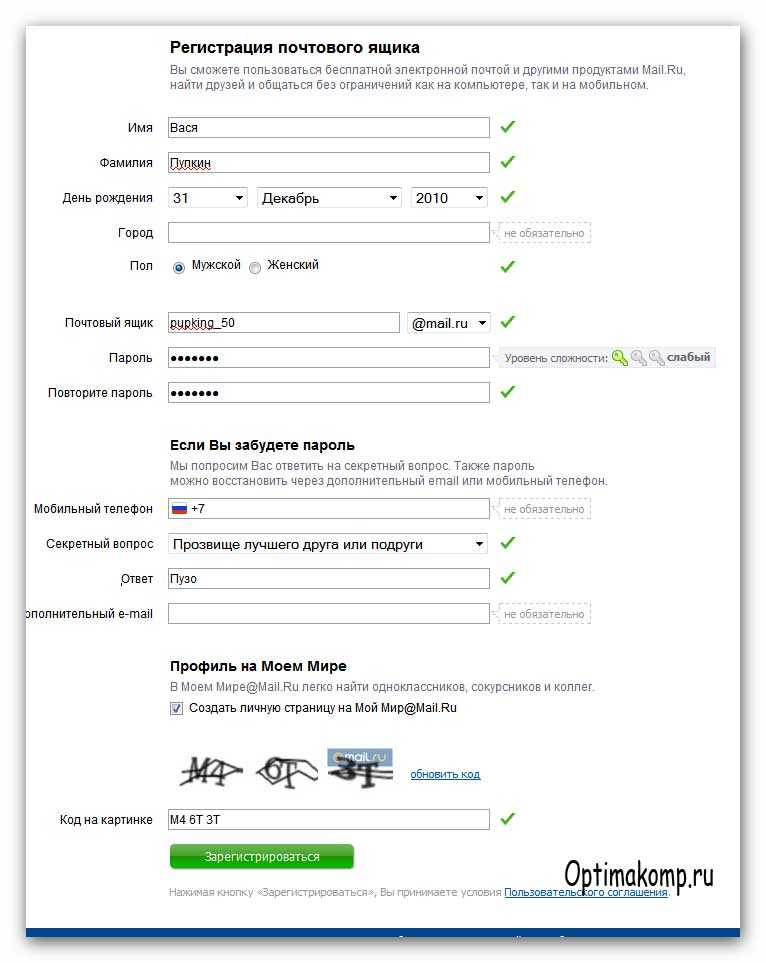 Откройте ссылку https://www.ukr.net/ и нажмите кнопку «Создать ящик» возле формы авторизации.
Откройте ссылку https://www.ukr.net/ и нажмите кнопку «Создать ящик» возле формы авторизации.
2. Начните заполнять анкету. Придумайте логин на английском языке с использование цифр. Домен @ukr.net изменить нельзя. Придумайте и введите пароль дважды.
3. Ниже укажите информацию о себе: фамилию, имя, дату рождения, пол.
4. Теперь укажите имя отправителя – это никнейм, который будут видеть получатели ваших писем.
5. Привяжите резервный Email и впишите мобильный номер для подтверждения. Нажмите «Получить код».
6. Впишите полученный код и поставьте галочку в поле о согласии с условиями. Нажмите кнопку «Зарегистрировать ящик».
Обратите внимание на то, что сервис позволяет указать номер только с кодом Украины. Если у вас нет соответствующего телефона, то воспользуйтесь виртуальными сервисами. Например, https://onlinesim.ru/, https://sms-activate.ru/ru/ и подобными сайтами.
Mail i.ua
I.ua – еще один крупный украинский сайт с новостями и дополнительными сервисами, среди которых есть и электронная почта.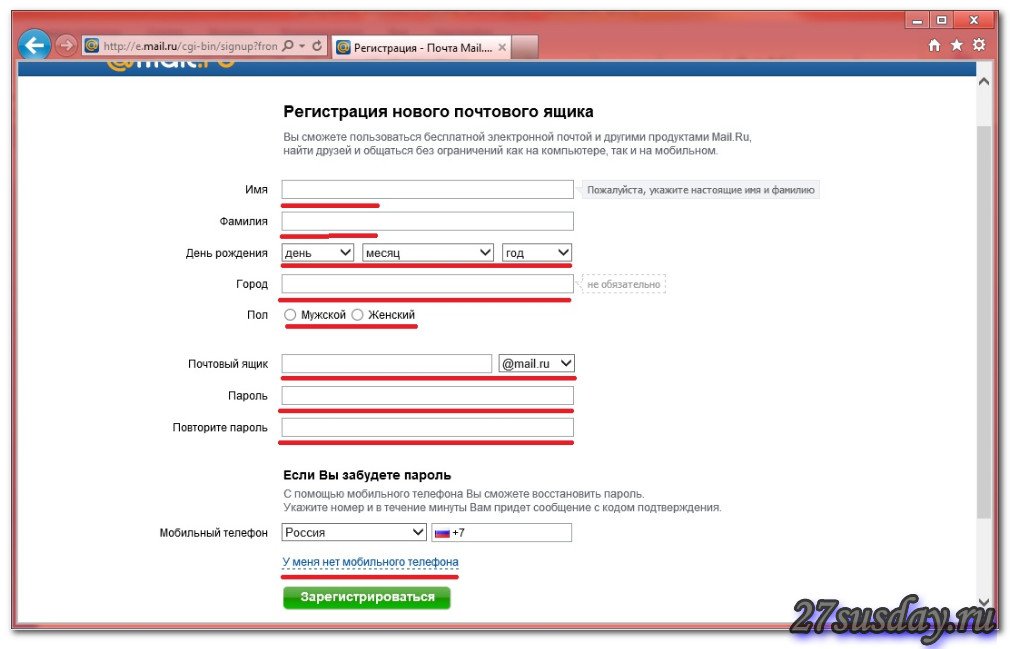 Интерфейс личного кабинета работает только на русском языке, мобильного приложения нет. Нельзя настроить сбор писем с других ящиков. Однако наибольшим минусом является незащищенность соединения, по которому передаются письма. Рекомендуется использовать для незначительных целей – одноразовые регистрации, получение рекламных рассылок и подобные задачи. Разберемся, как создать почту на данном сервисе:
Интерфейс личного кабинета работает только на русском языке, мобильного приложения нет. Нельзя настроить сбор писем с других ящиков. Однако наибольшим минусом является незащищенность соединения, по которому передаются письма. Рекомендуется использовать для незначительных целей – одноразовые регистрации, получение рекламных рассылок и подобные задачи. Разберемся, как создать почту на данном сервисе:
1. Зайдите на портал https://www.i.ua/ и нажмите ссылку «Регистрация» под формой для ввода логина и пароля.
2. Можно создать аккаунт с помощью уже существующего ящика или через социальную сеть. Нас интересует регистрация ящика с нуля, поэтому выбирайте первый вариант.
3. Если вы находитесь на территории Украины, то сразу увидите форму регистрации. Если нет, то появится уведомление о том, что зарегистрироваться не получится. Необходимо сменить IP с помощью proxy или VPN-плагина в браузере.
4. Если сервис определил украинский IP, то появится форма для заполнения. Сначала впишите логин, который будет стоять перед знаком @. Выберите домен из списка. Под каждой строкой написаны рекомендации по заполнению.
Выберите домен из списка. Под каждой строкой написаны рекомендации по заполнению.
5. Пройдите защиту от ботов, выбрав нужные картинки из таблицы. Затем придумайте пароль и впишите его дважды. Нажмите «Продолжить».
6. Заполните анкету с ФИО, полом, датой рождения, страной и городом. Поставьте галочку в пункте принятия условий соглашения.
7. Теперь добавьте средства для верификации – резервный почтовый ящик, секретный вопрос и номер мобильного телефона. Обратите внимание, что здесь тоже нужно использовать украинский номер. Нажмите «Зарегистрироваться».
Читайте также:
Meta.ua
Meta.ua – новостной сайт с возможностью регистрации личного аккаунта, который и является почтовым адресом с украинским доменом. Интерфейс сервиса можно перевести на украинский, русский или английский язык. Мобильного приложения нет, а также нельзя подключать сторонний домен. Сбор почты доступен, но не чаще, чем раз в 3 часа. Главный недостаток – передача данных по незащищенному подключению.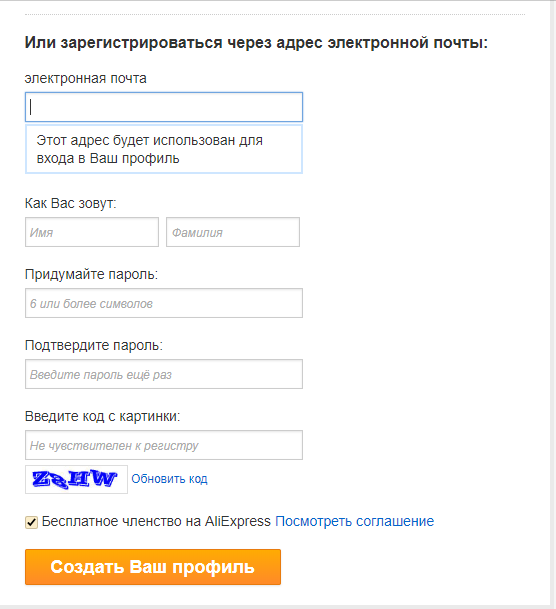 Регистрация ящика осуществляется следующим образом:
Регистрация ящика осуществляется следующим образом:
- Откройте сайт https://meta.ua/ и нажмите «Завести почту».
- Заполните анкету с именем, фамилией, логином и паролем, указанным дважды. Нажмите «Зарегистрироваться».
- Введите контактные данные для получения кода подтверждения или выберите секретный вопрос-ответ.
- Подтвердите создание Email.
Яндекс
Если вам нужна украинская электронная почта, но со всеми полезными функциями и защищенным соединением, то обратите внимание на соответствующую версию Yandex.Mail. У сервиса имеется собственное облачное хранилище, двухфакторная аутентификация, официальное мобильное приложение. Если вам нужен UA-ящик для постоянного использования, то Яндекс будет одним из лучших вариантов.
Можно создать ящик с доменом @yandex.ua по следующей инструкции:
1. Откройте страницу https://yandex.ua/ и нажмите «Завести почту» в правом верхнем углу. Рядом находится кнопка для смены языка интерфейса с русского на украинский.
2. Заполните форму с указанием личных данных. Придумайте логин из английских букв и цифр.
3. Впишите пароль минимум из 6 символов, среди которых буквы разного регистра и цифры. Введите комбинацию второй раз.
4. Введите мобильный номер. Можно использовать номера российских операторов. Если доступа к телефону нет, можно создать учетную запись с помощью секретного вопроса.
5. Введите код с картинки и нажмите «Зарегистрироваться».
Если вам нужен электронный адрес на полностью украинском сервисе, то будьте готовы к низкому уровню безопасности, отсутствию многих функций и приложения для телефонов. Для полноценного использования почтового ящика для пересылки важных писем и хранения данных лучше зарегистрировать Яндекс на украинском домене.
9 сервисов временной электронной почты
Довольно часто бывает нужно зарегистрироваться на каком-нибудь сайте, которым вы планируете воспользоваться всего один раз. Форумы, блоги, файлообменники и даже некоторые общие точки Wi-Fi просят ваш адрес электронной почты. Затем вы обнаруживаете, что ваш ящик полон спама, промосообщений и прочей ерунды, которую вам посылают отовсюду, где вы регистрировались.
Затем вы обнаруживаете, что ваш ящик полон спама, промосообщений и прочей ерунды, которую вам посылают отовсюду, где вы регистрировались.
Сервисы временной электронной почты призваны решить эту проблему. С помощью одноразовых почтовых ящиков вы сможете зарегистрироваться там, где нужно, не беспокоясь, что вам будут досаждать нежелательной корреспонденцией.
Учтите, что некоторые сайты и форумы не разрешают использовать временную электронную почту при регистрации. Вы можете обойти это ограничение, попробовав выбрать другой почтовый домен.
1. TrashMail
Популярный сервис одноразовой электронной почты. Чтобы им воспользоваться, вам нужно указать свой реальный почтовый адрес, куда будут пересылаться сообщения. Количество пересылаемых сообщений можно настроить. Кроме того, вы можете выбрать, как долго будет функционировать временный почтовый ящик.
Регистрация в TrashMail необязательна, но зарегистрированные пользователи могут создавать несколько временных адресов. Вы можете выбрать один из 16 почтовых доменов.
Вы можете выбрать один из 16 почтовых доменов.
Если вам нужно много одноразовых почтовых адресов, вы можете зарегистрировать учётную запись TrashMail Plus за 21,99 доллара в год. Платный аккаунт даёт возможность создавать до 5 000 временных почтовых адресов с неограниченным количеством пересылаемых сообщений.
У TrashMail есть расширения для Chrome и Firefox, которые облегчают быструю регистрацию.
Воспользоваться TrashMail →
Установить расширение TrashMail для Firefox →
2. Guerrilla Mail
Guerrilla Mail — один из старейших провайдеров одноразовой электронной почты, функционирующий с 2006 года. В отличие от TrashMail, Guerrilla Mail не позволяет создавать несколько почтовых адресов и не запрашивает ваш реальный email.
Полученный адрес будет действителен только в течение часа. Зато Guerrilla Mail гораздо проще в использовании и абсолютно бесплатен.
Помимо веб-интерфейса, есть приложение для Android.
Воспользоваться Guerrilla Mail →
appbox fallback https://play. google.com/store/apps/details?id=com.guerrillamail.app&hl=ru&gl=ru
google.com/store/apps/details?id=com.guerrillamail.app&hl=ru&gl=ru
3. nada
nada — сервис одноразовой почты от создателей AirMail — популярного почтового клиента для Mac и iPhone. nada не требует регистрации или указания реального адреса. Кроме того, сервис абсолютно бесплатен.
nada позволяет создавать до 10 адресов одновременно. Вы можете воспользоваться случайно сгенерированным адресом или создать собственный, выбрав из десяти почтовых доменов.
Полученные сообщения сервис хранит в течение недели. Количество вложений во входящих письмах не ограничено.
Мобильная версия веб-интерфейса nada позволяет работать с сервисом на любых смартфонах под управлением Android и iOS.
Воспользоваться nada →
4. DropMail
Простой в использовании сервис одноразовой почты. Время работы созданного почтового ящика не ограничено, адрес доступен, пока вы не обновите страницу. Кроме того, можно создавать бесконечное количество почтовых ящиков.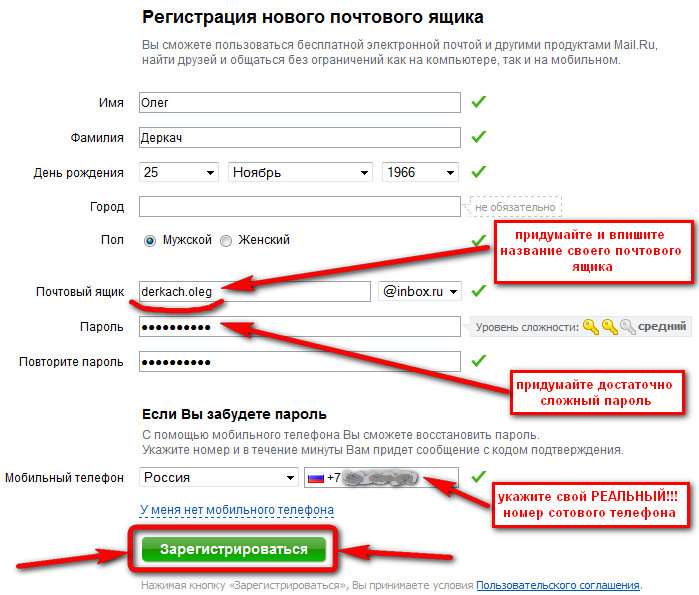
DropMail оснащён встроенной функцией пересылки, так что вы можете при необходимости сделать свой временный адрес постоянным. DropMail работает очень быстро и не требует регистрации.
Воспользоваться DropMail →
5. Mailinator
У Mailinator есть одна особенность. Создавая одноразовый почтовый ящик, вы можете ввести любой адрес. Если он уже занят, вы всё равно сможете им воспользоваться. Вы можете читать все письма в ящиках, созданных другими пользователями. Они тоже смогут читать ваши письма. Так что Mailinator не стоит использовать при регистрации на действительно важных сайтах и форумах.
При необходимости вы можете зарегистрироваться на Mailinator, сделав свои временные ящики приватными и недоступными для других пользователей. Кроме того, сервис предоставляет специальные тарифные планы для разработчиков и бизнеса, но для личного использования достаточно и бесплатной версии.
Воспользоваться Mailinator →
6. Fake Mail Generator
Это популярный и бесплатный провайдер одноразовой электронной почты.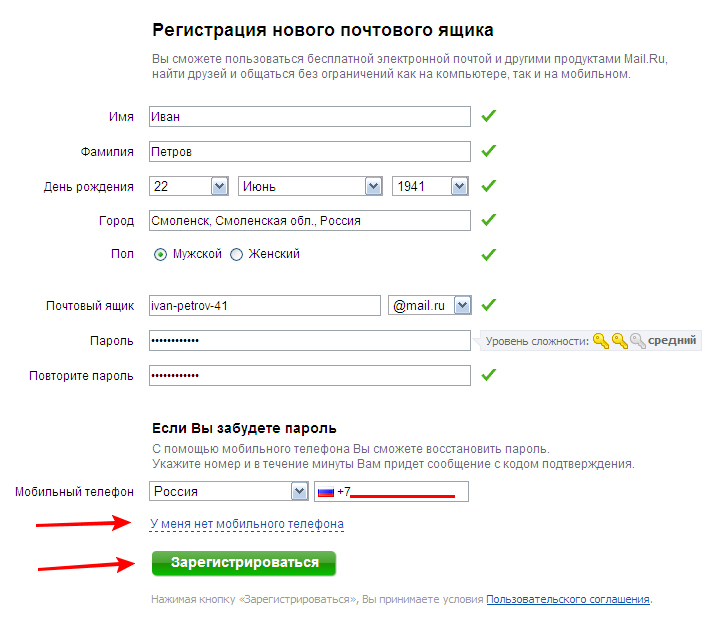 Fake Mail Generator позволяет вам придумать свой почтовый адрес и выбрать один из десяти доменов. Время действия почтового ящика — 24 часа.
Fake Mail Generator позволяет вам придумать свой почтовый адрес и выбрать один из десяти доменов. Время действия почтового ящика — 24 часа.
Как и Mailinator, Fake Mail Generator разрешает всем пользователям читать письма в любых одноразовых почтовых ящиках, если известен их адрес.
Воспользоваться Fake Mail Generator →
7. Temp Mail
Temp Mail — довольно известный сервис одноразовой почты. Он очень прост и фактически лишён настроек. Просто откройте его и скопируйте свой временный почтовый адрес. Ваш почтовый ящик действителен, пока вы его не удалите, но все принятые сообщения исчезают в течение часа.
Кроме веб-интерфейса, с сервисом можно взаимодействовать с помощью расширений для Chrome, Firefox и Opera, а также через приложения для Android и iOS.
Воспользоваться Temp Mail →
Установить расширение Temp Mail для Firefox →
8. Crazy Mailing
Crazy Mailing создаёт для вас случайно сгенерированный адрес, который будет удалён через десять минут.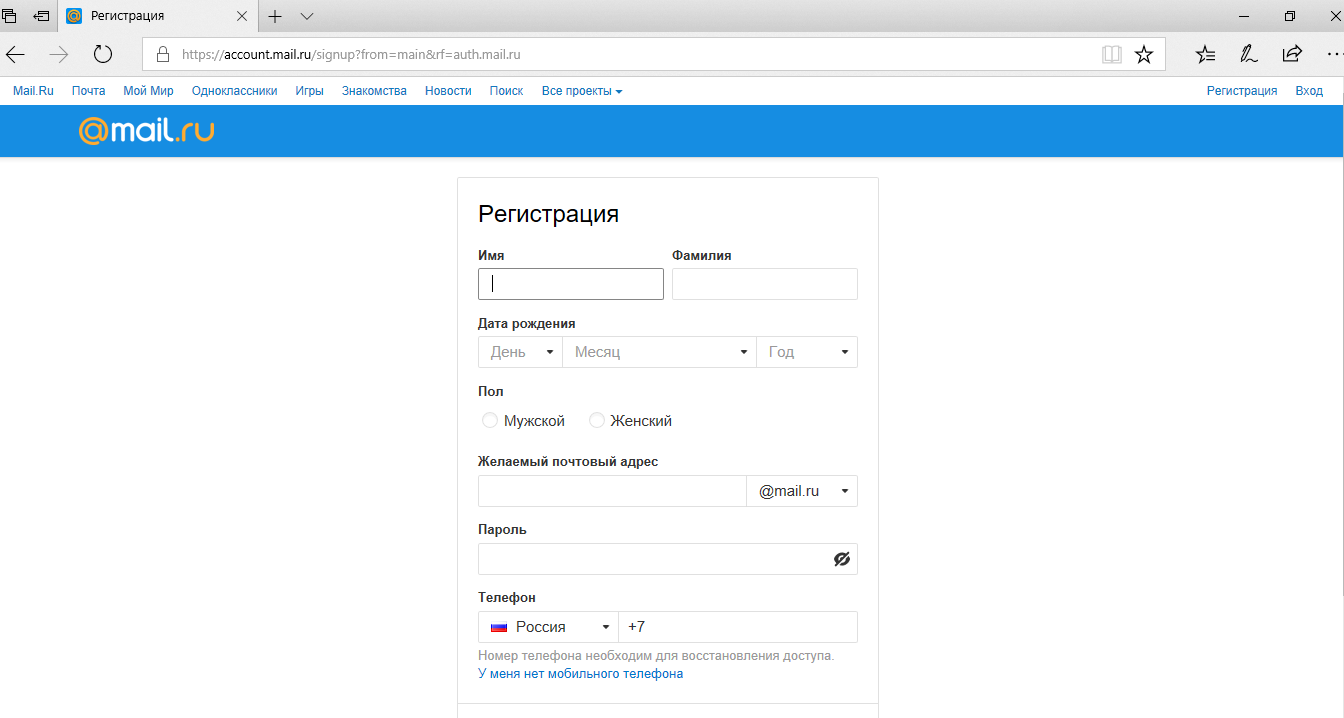
Регистрация необязательная, но она открывает несколько дополнительных возможностей: продление срока действия адреса больше чем на десять минут, пересылку писем на вашу реальную почту, одновременное создание нескольких одноразовых адресов.
Работать с сервисом можно при помощи веб-интерфейса или расширений для Chrome и Firefox.
Воспользоваться Crazy Mailing →
Установить расширение Crazy Mailing для Firefox →
9. 10MinuteMail
10MinuteMail отличается от большинства подобных сервисом тем, что здесь есть возможность отвечать на полученные письма. Кроме того, их можно пересылать на свой реальный почтовый адрес.
Чтобы воспользоваться 10MinuteMail, не нужно регистрироваться. Просто откройте сервис в браузере и скопируйте созданный адрес. Для каждого пользователя он уникален, так что никто другой не сможет прочитать ваши письма.
Как следует из названия сервиса, почтовые ящики здесь живут десять минут. Но при необходимости вы можете продлить этот срок.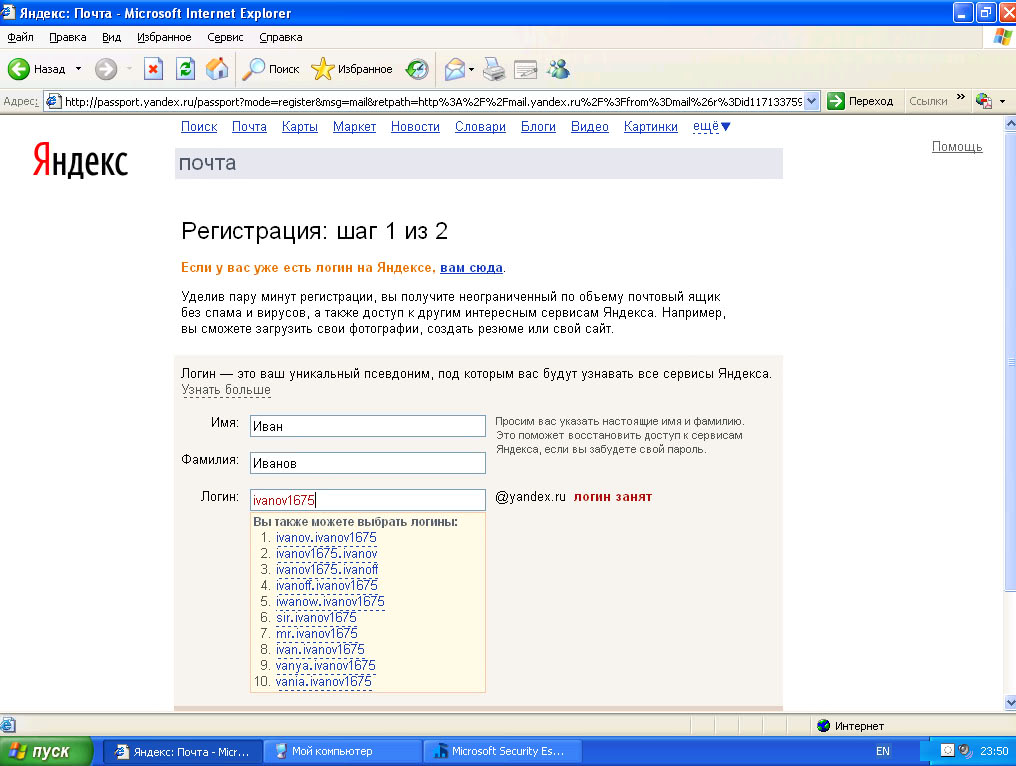 Сервис абсолютно бесплатен.
Сервис абсолютно бесплатен.
Воспользоваться 10MinuteMail →
Читайте также:
6 советов по оформлению брошенных электронных писем для регистрации
Не все можно сделать одним щелчком мыши. Удержание клиентов на пути к покупке может показаться сложной задачей. Попутно браузеры закрываются, электронные письма остаются неоткрытыми, а тележки остаются позади. И часто пользователи уходят от процесса регистрации. Введите заброшенные электронные письма о регистрации. Подобно сообщениям о брошенной корзине и кампаниям по повторному вовлечению, эти электронные письма восстанавливают контакт с читателями, которые застряли на пути регистрации.
Хорошая новость о заброшенных электронных письмах о регистрации заключается в том, что они, скорее всего, будут открываться. Получатели уже заинтересованы в ваших услугах — им просто нужно немного подтолкнуть к прогрессу. Если вы еще не отправляете эти электронные письма, вот 6 советов, которые помогут вам начать работу!
Совет №1: напомните читателям о преимуществах регистрации
Ваши читатели могут отказаться от процесса регистрации по любому количеству причин.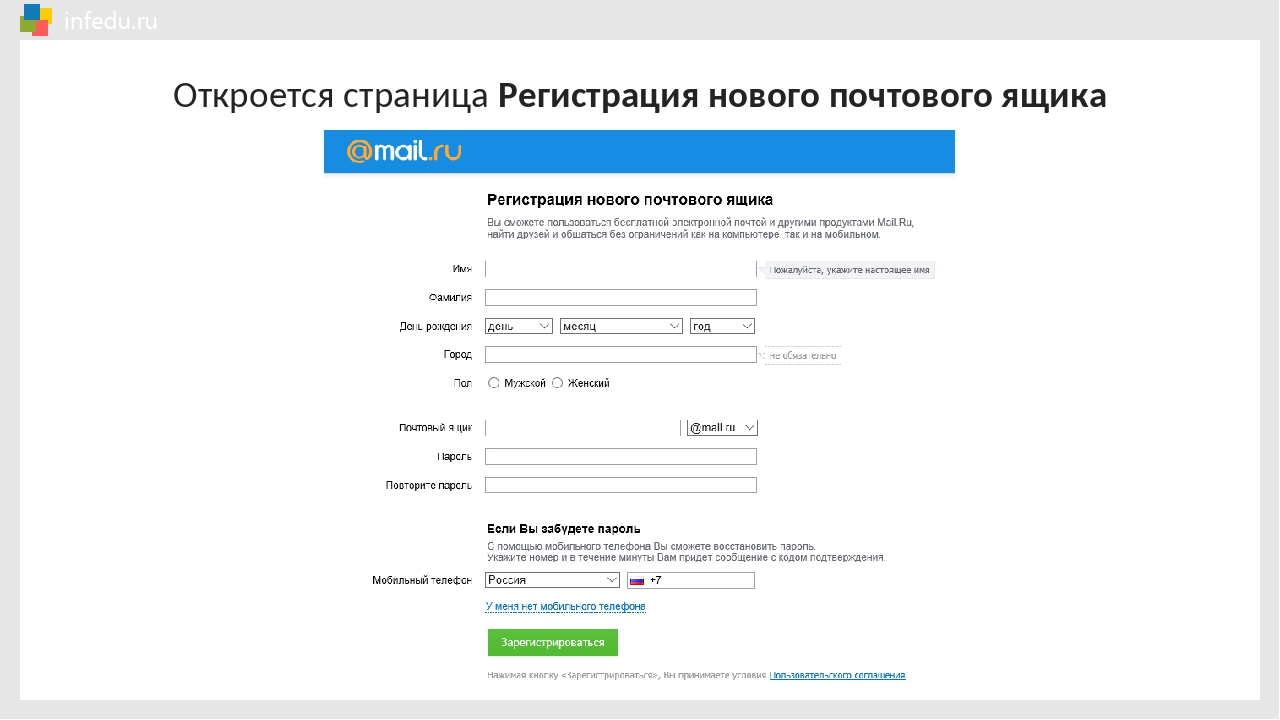 Если это мероприятие, они могут не захотеть дважды проверять свой календарь или заказывать няню.Если нужно совершить покупку, они все еще не решаются тратить деньги. Или, может быть, они просто пропустили электронное письмо или случайно пропустили шаг. Блокирующим может быть что угодно, и ничего страшного, что вы не знаете. Важно напомнить читателям , почему они вообще начали процесс регистрации.
Если это мероприятие, они могут не захотеть дважды проверять свой календарь или заказывать няню.Если нужно совершить покупку, они все еще не решаются тратить деньги. Или, может быть, они просто пропустили электронное письмо или случайно пропустили шаг. Блокирующим может быть что угодно, и ничего страшного, что вы не знаете. Важно напомнить читателям , почему они вообще начали процесс регистрации.
Другими словами: дает читателям повод для завершения регистрации.
Для HBO это письмо с тремя модулями, каждый из которых предлагает причину для завершения регистрации.Мы указали на них розовыми стрелками:
Напоминание читателям о том, насколько хорош ваш продукт, может помочь им продвинуться по пути регистрации.
В более сдержанной форме The New York Times также показывает людям дополнительные функции, которые они будут иметь как зарегистрированные пользователи:
Hulu использует более визуальный подход. Вместо перечисления льгот они показываются как обложки фильмов и телесериалов:
Вместо перечисления льгот они показываются как обложки фильмов и телесериалов:
Какой бы подход вы ни выбрали, не думайте, что у вас уже есть читатели на крючке.Вместо этого воспользуйтесь возможностью, чтобы напомнить им , почему ваши услуги великолепны.
Совет № 2: Предоставьте читателям информацию, необходимую для продвижения вперед
Возможно, читатели не продвинулись вперед в процессе регистрации, потому что следующий шаг кажется большим. Читатель может спросить себя: Могу ли я действительно посвятить целый день семинару? или, Я действительно хочу потратить эту сумму? Или, как в случае с Indiegogo, читатель может не знать, как двигаться дальше, когда дело доходит до реализации проекта.
Вот почему Indiegogo предоставляет советы и ресурсы о том, как двигаться дальше.
Совет №3: всегда используйте описательную кнопку CTA
Ваша кнопка должна напоминать читателям, от чего они отказались.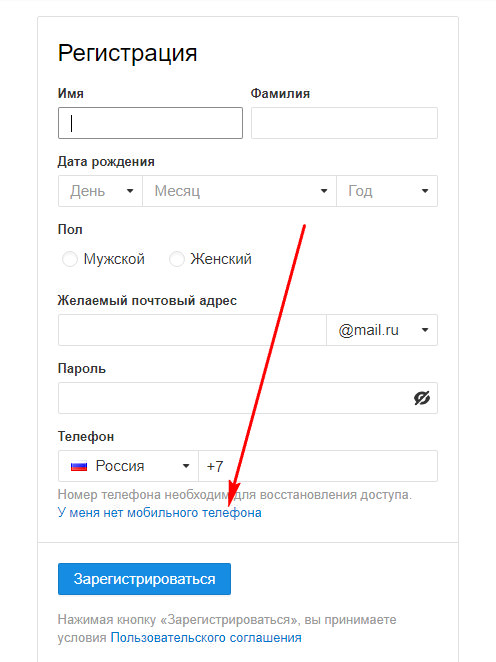 Не думайте, что ваша аудитория помнит мероприятие, рекламную акцию или процесс регистрации, о которых они, возможно, думали. Если читатели читают в вашем письме только одно — вашу кнопку CTA — этого должно быть достаточно. Все кнопки с призывом к действию в примерах писем, которые мы уже включили, являются самодостаточными:
Не думайте, что ваша аудитория помнит мероприятие, рекламную акцию или процесс регистрации, о которых они, возможно, думали. Если читатели читают в вашем письме только одно — вашу кнопку CTA — этого должно быть достаточно. Все кнопки с призывом к действию в примерах писем, которые мы уже включили, являются самодостаточными:
Язык призыва к действию работает лучше всего, когда он включает глагол действия («завершить», «начало»), личные местоимения («ваш», «мой») и всего несколько слов.Все это прекрасные примеры. И визуально они появляются на странице. Кроме того, не забудьте узнать больше о том, как оптимизировать цвета кнопок CTA и пуленепробиваемый дизайн CTA.
Совет №4. Показывайте CTA в верхней третьей части электронного письма.
Вашим читателям , так что близки к завершению регистрации, так что не хороните lede! Убедитесь, что следующий шаг очевиден и прост. Кнопки CTA идеально подходят для того, чтобы сделать следующий шаг понятным.
Возьмите этот пример от Реси.Письмо красивое, но если вы проведете тест на прищуривание, сможете ли вы определить призыв к действию?
Без кнопки призыв к действию нечеткий, и слишком легко пропустить подчеркнутый текст «нажмите здесь». Сравните Resy с другими электронными письмами — например, с сообщением от Indiegogo ниже — и вы увидите, какое значение имеет включение кнопки CTA в первый модуль.
Совет № 5: говорите, что вы имеете в виду (в строке темы)
Как и кнопка CTA, тема должна содержать ваше сообщение в нескольких словах.Вот несколько примеров из нашего почтового ящика:
- Напоминание о предложении: кредит на любой альбом в Google Play
- Спасите себя от очереди, войдя в систему!
- Делайте то, что умеете, еще лучше — с профессиональным планом.
- Ваша бесплатная пробная версия ждет.
- Что-то забыть?
- Добро пожаловать в Resy
Так же, как и темы электронных писем об отказе от корзины, это важные соображения, которые следует учитывать при письмах об отказе от регистрации:
- Привлекайте внимание: можете ли вы его персонализировать или настроить?
- Посмотрите на экране мобильного телефона: должно ли оно быть короче?
- Знайте свою аудиторию: являются ли голос и тон фирменными?
- Выделитесь: попробуйте задать вопрос, ведя себя глупо или используя смайлики.

- Создать срочность: упомяните короткое время или подразумевайте «FOMO» (страх упустить), как в приведенном выше примере списка ожидания.
Совет № 6: не усложняйте его
Не нужно изобретать велосипед с заброшенными регистрационными электронными письмами. Сохранять простоту тоже вполне нормально. Evite использует базовый шаблон, например, чтобы подтолкнуть читателей к завершению регистрации:
Подход без излишеств работает с заголовком, одним предложением и привлекательной кнопкой с призывом к действию.Просто взгляните на сообщение, и мы сразу поймем, что делать.
Подведение итогов: брошенные регистрационные электронные письма
Проведите читателей через процесс регистрации с помощью заброшенного регистрационного электронного письма, красивого, простого и действенного. Помните эти советы:
- Скажите читателям , почему им следует зарегистрироваться (снова)!
- Предоставьте дополнительную информацию или подробности, которые упростят дальнейшее продвижение.

- Используйте описательную кнопку с призывом к действию.
- Поместите кнопку CTA в верхнюю треть вашего электронного письма.
- Скажите, что вы имеете в виду в теме письма.
- Будьте проще!
Создайте свое заброшенное регистрационное письмо и сделайте это профессионально!
Создайте свое следующее заброшенное регистрационное электронное письмо с помощью нашего простого в использовании редактора BEE с функцией перетаскивания. Знания HTML не требуются, используйте и редактируйте профессионально разработанные шаблоны, а ваша электронная почта будет адаптирована для мобильных устройств. Подпишитесь на бесплатную пробную версию BEE Pro!
Наша оценка читателей:
Всего: 0 — Среднее: 0
зарегистрированных пользователей электронной почты — TeamSnap Playbook
Администраторы организаций клубов и лиг могут отправлять сообщения всем или отфильтрованным спискам регистрантов на вкладках Завершенная или Идущая регистрация или одному регистранту от указанного регистранта из применимого списка регистрации.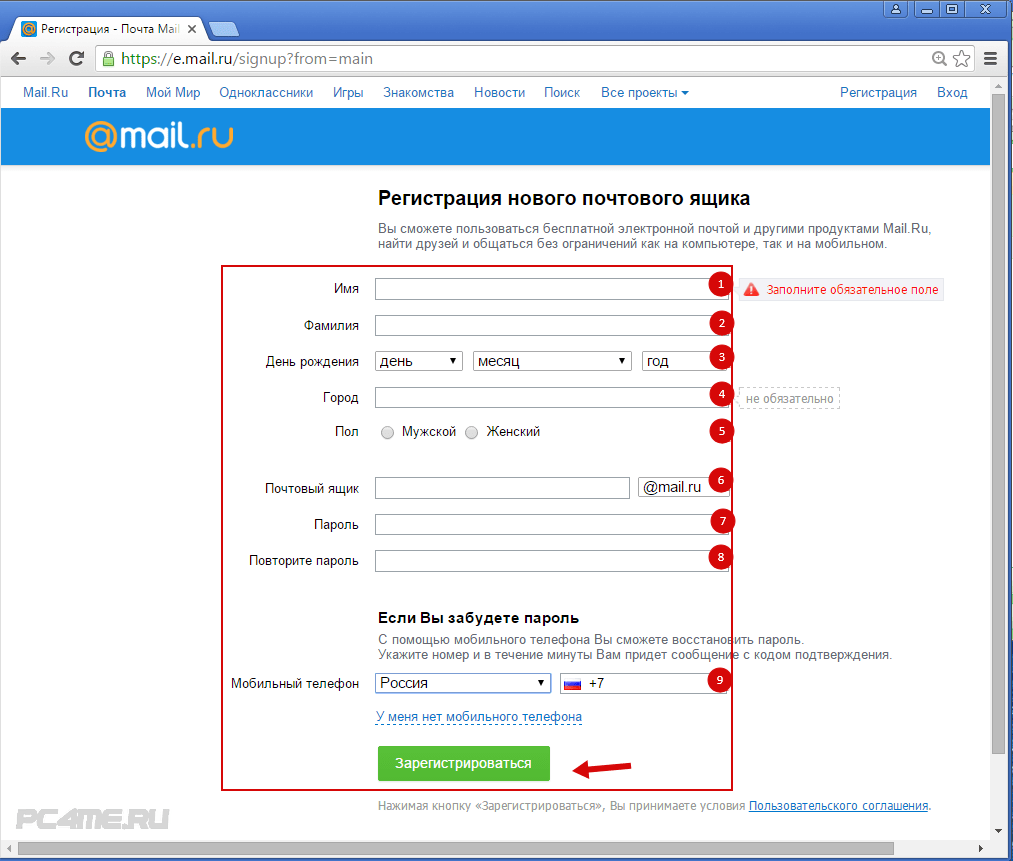
История регистрации электронной почты
Уполномоченные
могут просматривать историю регистрации электронной почты для каждого регистранта, выбрав параметр «Изменить» под кнопкой администратора SnapActions.
Регистрационные электронные письма, отправленные регистранту, будут перечислены под разделом «Примечания к регистрации» на экране «Сводка транзакции», где текст отправленных писем усечен до 250 символов. В приложении TeamSnap нет полнотекстовой записи прошлых отправленных писем о регистрации.Администраторы могут просматривать историю предыдущих сообщений, отправленных всеми администраторами.
Отправить всем по электронной почте или отфильтрованному списку регистрантов
- Щелкните вкладку Registration
- Щелкните имя формы
- Щелкните по предпочтительному списку регистрации (в процессе или после завершения регистрации)
- Нажмите кнопку Электронная почта
- Выберите All In Progress (отображается только для списка In Progress Registrations) или All Completed (отображается только для списка Completed Registrations), чтобы отправить сообщение всем участникам в выбранной группе просмотра списка, или выберите Current Page, чтобы отправить сообщение только участникам в настоящее время отображается на странице просмотра списка.

- Введите тему и текст вашего сообщения
- Адрес отправителя — это адрес электронной почты администратора для входа в вашу учетную запись TeamSnap. Адрес получателя — это адрес электронной почты учетной записи пользователя TeamSnap, под которой была завершена регистрация.
- Нажмите Отправить
Сообщение будет отправлено на адрес электронной почты учетной записи пользователя TeamSnap, под которой была начата регистрация — оно не будет отправлено на адрес электронной почты, указанный в регистрационной форме для участника.
Сообщение одному регистранту
- Щелкните вкладку Registration
- Щелкните имя формы
- Наведите указатель мыши на кнопку SnapAction (…) в столбце «Администратор» для регистрации желаемого участника
- Выберите Электронная почта , чтобы открыть всплывающее окно для отправки сообщений выбранному регистранту.

- Введите тему и текст вашего электронного письма
- Нажмите Отправить
Сообщение будет отправлено на адрес электронной почты учетной записи пользователя TeamSnap, под которой была начата регистрация — оно не будет отправлено на адрес электронной почты, указанный в регистрационной форме для участника.
Округ Колумбия Избирательная комиссия
Вы можете зарегистрироваться для голосования или обновить свою регистрационную информацию тремя способами:
1.
ОНЛАЙН нажав кнопку:
2.
ПО ПОЧТЕ, ЭЛЕКТРОННОЙ ПОЧТЕ или ФАКСУ , загрузив приложение для регистрации избирателя и выполнив следующие действия:
- ШАГ 1 Щелкните Почта в заявке на регистрацию избирателя, чтобы открыть форму для заполнения.
- ШАГ 2 Заполните поля с 1 по 13.Оставьте поле для подписи пустым и не забудьте поставить галочки!
- ШАГ 3 Распечатайте заполненную форму.

- ШАГ 4 Подпишите форму.
- ШАГ 5 Отправьте форму по почте (с предоплатой почтовых расходов), по факсу или просто сделайте снимок на свой мобильный телефон и отправьте его по электронной почте.
ВАЖНО!
Если у вас есть действующий и действующий идентификационный номер (ID), выданный Департаментом автотранспортных средств (DMV) округа Колумбия, И вы даете согласие на использование вашей цифровой подписи, хранящейся в файле DMV, в качестве вашей подписи для этого приложения у вас нет распечатать / подписать регистрационное заявление .
Если у вас нет удостоверения личности, выданного DMV, или вы не даете согласия на использование вашей подписи в файле DMV в качестве подписи для вашего заявления, вы все равно можете заполнить онлайн-заявку на регистрацию избирателя, но затем вы должны распечатать подпишите заявление и верните его в Избирательную комиссию округа Колумбия:
- По почте или лично по адресу
Избирательная комиссия округа Колумбия
1015 Half Street, SE
Люкс 750
Вашингтон, округ Колумбия, 20003
3.
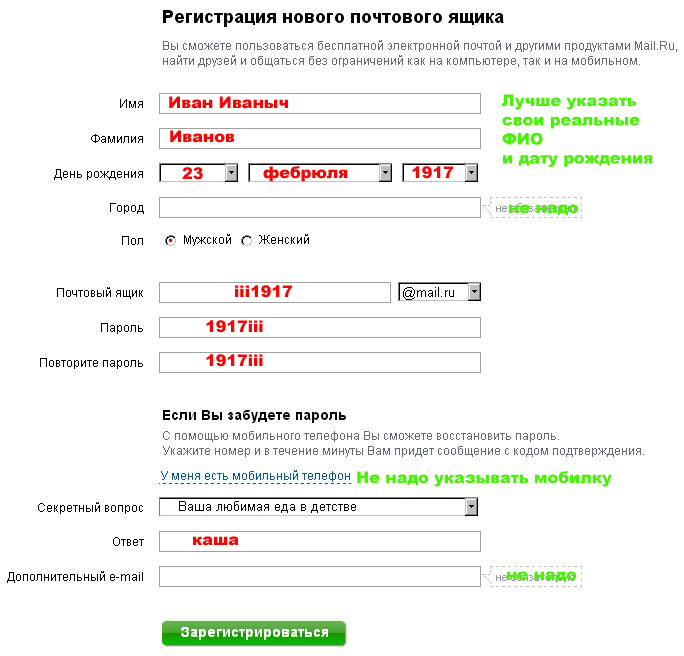 ЛИЧНО, посетив наш офис или любое агентство по регистрации избирателей, или вы можете зарегистрироваться и проголосовать одновременно (Регистрация в тот же день):
ЛИЧНО, посетив наш офис или любое агентство по регистрации избирателей, или вы можете зарегистрироваться и проголосовать одновременно (Регистрация в тот же день):
Если крайние сроки для получения заявок на регистрацию избирателей и обновлений, представленных онлайн, по почте или лично в Избирательную комиссию или другое агентство по регистрации избирателей, вы все равно можете зарегистрироваться во время досрочного голосования или в день выборов. Чтобы зарегистрироваться при голосовании, вы должны предоставить подтверждение места жительства, в котором указано ваше имя и текущий адрес округа Колумбия.Допустимые формы подтверждения проживания включают:
- Копия действующего государственного удостоверения личности с фотографией
- Счет за коммунальные услуги за воду, газ, электричество, кабель, Интернет, телефон или сотовую связь, выставленный не ранее, чем за 90 дней до выборов
- Выписка из банка или кредитного союза по сберегательному, чековому, кредитному счету или счету денежного рынка, выданная не ранее, чем за 90 дней до выборов
- Справка о заработной плате, квитанции или выписке о доходах с указанием имени, адреса и номера телефона работодателя, выданная не ранее, чем за 90 дней до выборов.
- Документ государственного образца или чек федерального или окружного агентства, кроме Избирательной комиссии, выданный не ранее, чем за 90 дней до выборов
- Действующий договор аренды или аренды жилого помещения
- Справка из районного приюта для бездомных, выданная не ранее, чем за 90 дней до выборов
- Счет за обучение или проживание от колледжа или университета округа Колумбия, выданный на текущий академический или жилищный период
Важная информация для регистрации избирателей
Квалификация
Чтобы зарегистрироваться для голосования, необходимо:
- Будьте гражданином США
- Быть резидентом округа Колумбия (вы не можете голосовать на выборах в округе Колумбия, если вы не были резидентом не менее 30 дней непосредственно перед выборами)
- Не претендовать на право голоса или право голоса в другом U.S. штат или территория
- Быть не моложе 16 лет (Вы можете пройти предварительную регистрацию для голосования, если вам исполнилось 16 лет. Вы можете голосовать на первичных выборах, если вам исполнилось 17 лет, и вам будет не менее 18 лет к следующие всеобщие выборы. Вы можете голосовать на всеобщих или внеочередных выборах, если вам исполнилось 18 лет.)
- Не признан судом недееспособным для участия в голосовании
Партийная принадлежность
Чтобы проголосовать на первичных выборах в округе Колумбия, вы должны быть зарегистрированы для голосования за одну из партий, имеющих право проводить первичные выборы (Демократическая, Республиканская, D.C. Зеленая государственность, или либертарианец). Вы должны быть зарегистрированы в одной из этих партий не позднее 21 -го дня до первичных выборов, за исключением случаев, когда вы регистрируетесь впервые при голосовании. В этом случае вы можете зарегистрироваться в партии при голосовании.
Идентификатор избирателя
Если вы регистрируетесь для голосования в округе Колумбия впервые и подаете заявку по почте или через Интернет, вы должны либо приложить копию одного из следующих документов к своей заявке, либо предоставить копию документа в первую очередь. раз вы голосуете:
- Копия действующего удостоверения личности государственного образца с фотографией
- Копия текущего счета за коммунальные услуги, выписки из банка, государственного чека или платежной ведомости (датированная не ранее, чем за 90 дней до даты отправки вашего заявления по почте, или, если вы не предоставите подтверждение по почте или через Интернет, за 90 дней до дата вашего голосования)
- Любой другой документ государственного образца
Сроки регистрации избирателей
Все заявки на регистрацию избирателей и обновления, представленные онлайн и по почте, должны быть получены Правлением не позднее 21 -го дня до выборов, на которых вы хотите проголосовать. Если вы подадите заявку на регистрацию избирателя или обновите ее онлайн или по почте, и она будет получена после 21 st дня до выборов, ваша заявка не будет обработана до окончания выборов.
Если вы подаете заявление лично в Избирательную комиссию или другое агентство по регистрации избирателей, ваше заявление должно быть получено не позднее, чем за день до начала периода досрочного голосования. Чтобы узнать об основных датах и сроках предстоящего избирательного цикла, посетите сайт www.dcboe.org .
Подтверждение избирателя
- Я гражданин США
- Я живу в округе Колумбия
- Я не претендую на проживание с правом голоса или на право голоса в другом штате или территории США
- Мне не менее 16 лет
- Суд не признал меня недееспособным для участия в голосовании
Зарегистрироваться для голосования — город и округ Денвер
Могу ли я участвовать?
гражданина Колорадо, проживающего за пределами США, и весь действующий военный персонал, отсутствующий в Колорадо, имеют право зарегистрироваться и проголосовать по почте в качестве избирателей UOCAVA.Положения UOCAVA также распространяются на супругов, партнеров по гражданскому союзу и иждивенцев с правом голоса у действующих военнослужащих, отсутствующих в Колорадо.
Как зарегистрироваться для голосования, обновить регистрацию и запросить бюллетень?
Если у вас есть водительские права или удостоверение личности Колорадо, войдите на сайт www.GoVoteColorado.gov. Этот портал онлайн-регистрации избирателей можно использовать для регистрации для голосования, запроса бюллетеня или обновления информации о регистрации избирателя. Вы также можете указать, как вы хотели бы получить свой бюллетень, заполнив форму, предоставленную через онлайн-портал.
Вы можете обновить свою регистрацию избирателя, чтобы отразить статус UOCAVA через онлайн-портал, выбрав «Найти мою регистрацию» и щелкнув ссылку «Изменить мой адрес». Затем вам будет предоставлена возможность обновить свой статус избирателя UOCAVA и будет предложено указать, хотите ли вы получить свой бюллетень по почте, факсу или электронной почте.
При желании вы можете подать заявление на получение федеральной почтовой карты (FPCA) своему окружному секретарю. FCPA доступен через Федеральную программу помощи при голосовании («FVAP»).И служит универсальной формой как для регистрации избирателей, так и для запросов на заочное голосование.
Какой адрес мне следует использовать при регистрации в качестве иностранного избирателя?
Необходимо указать 2 адреса:
- Ваш адрес проживания в Колорадо; и
- Ваш текущий почтовый адрес.
Для иностранных граждан адресом вашего проживания является последнее место жительства, которое вы проживали в Колорадо перед отъездом. Хотя вы больше не можете поддерживать формальные связи с этим местом жительства, адрес определяет вашу надлежащую юрисдикцию для голосования.
Примечание: почтовый ящик НЕ является адресом проживания.
Дополнительные ресурсы
Федеральная программа помощи при голосовании
Госсекретарь США в военной форме и избиратели за рубежом: часто задаваемые вопросы
Свяжитесь с нами:
Эл. Почта: [email protected] | Телефон: 720-865-4945 | Факс: 720-913-8607
4,5. Указание разрешенных шаблонов электронной почты для регистрации — установка, настройка и запуск документации по платформе Open edX
В этом разделе описывается, как ограничить регистрацию на вашем сайте, указав
какие шаблоны адресов электронной почты разрешены в регистрационных письмах.
По умолчанию все адреса электронной почты принимаются, когда учащиеся регистрируются на
на вашем сайте Open edX. У вас есть возможность ограничить регистрацию
для учащихся, которые используют разрешенный шаблон адреса электронной почты. Это может быть полезно в
случаи, когда вы хотите разрешить только учащимся, которые являются членами школы,
организации или корпорации, чтобы зарегистрироваться и получить доступ к вашим курсам.
Примечание
Настройка вашего сайта с помощью описанной ниже процедуры только ограничивает
регистрация для учащихся, адреса электронной почты которых соответствуют указанным шаблонам.Он не скрывает курсы от учащихся и не препятствует доступу к страницам на
ваш сайт, к которому можно получить доступ без регистрации.
Чтобы указать шаблоны электронной почты, разрешенные для регистрации, выполните следующие действия.
Найдите файлы
lms.ymlиstudio.yml, которые расположены
на один уровень выше каталогаedx-platform. Вы вносите те же изменения
в оба файла.В
lms.ymlиstudio.ymlдобавить
REGISTRATION_EMAIL_PATTERNS_ALLOWED Параметр."REGISTRATION_EMAIL_PATTERNS_ALLOWED": ноль
Если значение этого параметра —
null, ограничений нет, и все
адреса электронной почты принимаются для регистрации.Используйте одно или несколько регулярных выражений Python, чтобы указать домены электронной почты, которые
разрешенные адреса электронной почты должны совпадать.В следующем примере адреса электронной почты разрешаются с использованием шаблона
пример.\\ w + \\. \\ w +) @ school \\. tld $ "
]Сохраните файлы
lms.ymlиstudio.yml.Перезапустите свои экземпляры
edxapp.
Авторские права © 2021, edX Inc.
Эти работы edX Inc.
под лицензией Creative Commons Attribution-ShareAlike 4.0 International License.
Электронная почта для регистрации
WordPress - настройка с помощью Profile Builder Pro
Попытка настроить регистрационный адрес электронной почты WordPress обычно означает копирование, вставку пользовательской функции php с последующим изменением ее в соответствии с вашим проектом.
Но часто случается, что вы не знаете, как это реализовать, потому что вы не разработчик и не знаете, как использовать установленные фильтры.
А теперь представьте, что вы могли бы:
- Настроить новый адрес электронной почты для регистрации пользователя в WordPress;
- Настройте отправителя электронной почты и основной текст, используя информацию, полученную из полей регистрационной формы;
- Заменить адрес отправителя так, чтобы это было название компании;
- Настройте электронную почту администратора, отправляемую при регистрации нового пользователя.
Все, не касаясь единой строчки кода, прямо из интуитивно понятного интерфейса настройки электронной почты.
Теперь это возможно с помощью надстройки Email Customizer от Profile Builder Pro. Он позволяет вам изменять электронные письма WordPress по умолчанию, отправляемые как администратору, так и новым пользователям.
Настройте регистрационный адрес электронной почты WordPress
Используя надстройку Email Customizer, настройка регистрационного электронного письма WordPress не означает, что вы будете часами сидеть на форумах, пытаясь понять это.
Начните с активации надстройки Email Customizer.
В меню Profile Builder просто перейдите к Add-ons и установите Email Customizer на « Active ». Затем нажмите кнопку Сохранить изменения .
После активации новая вкладка Email Customizer появится в области Profile Builder Setting :
Настройщик электронной почты пользователя
Помимо общего имени и адреса электронной почты, откуда отправляются эти электронные письма (по умолчанию у нас есть имя сайта и wordpress @ sitename.com), здесь вы можете настроить все электронные письма, отправляемые пользователям , в зависимости от того, какие настройки вы активировали в Profile Builder.
Теперь у вас есть доступ к редактированию следующих писем:
- Регистрация по умолчанию - это уведомление по электронной почте отправляется для новых регистраций на вашем сайте независимо от того, активны ли у вас параметры «Утверждение администратором» или «Подтверждение по электронной почте».
- Регистрация с подтверждением по электронной почте - Для настройки электронной почты со ссылкой для активации.
- Регистрация с одобрением администратора - Настройте электронную почту, чтобы пользователь знал, что администратор должен утвердить его учетную запись.
- Уведомление об утверждении пользователя - Когда вы утвердите нового пользователя, он получит уведомление по электронной почте. Здесь вы можете настроить эти уведомления.
- электронное письмо, которое пользователь получает после того, как администратор утвердил его учетную запись
- Уведомление о неутвержденном пользователе - Аналогичным образом, когда вы запрещаете пользователю доступ к сайту, он получит электронное письмо, которое вы можете настроить здесь.
- Электронная почта для сброса пароля - Настройте электронную почту, получаемую пользователем, когда он запрашивает сброс пароля.
- Электронное письмо об успешном сбросе пароля - Настройте электронное письмо, полученное пользователем после успешного сброса пароля.
- Уведомление об изменении адреса электронной почты - Или вы даже можете настроить электронную почту, отправляемую пользователю, когда его адрес электронной почты был успешно обновлен.
Вы можете настроить тему и содержимое электронного письма, используя доступные теги и Теги пользовательских полей .
Настройщик электронной почты администратора
Аналогично настройщику электронной почты пользователя, все уведомлений администратора по электронной почте могут быть настроены.
Существует три электронных письма, которые администратор может получать и, следовательно, настраивать с помощью Profile Builder:
- Электронная почта для регистрации по умолчанию и регистрация с подтверждением по электронной почте - Администратор получает это электронное письмо каждый раз, когда новый пользователь регистрируется на его веб-сайте.
- Регистрация с одобрением администратора - Если на сайте активировано Утверждение администратора , админ получает адрес электронной почты, отличный от адреса по умолчанию.Это мягко напомнит администратору, что он должен утвердить нового пользователя.
- Уведомление администратора о сбросе пароля пользователя - это электронное письмо, уведомляющее администратора о том, что определенный пользователь запросил сброс пароля.
Опять же, чтобы настроить эти уведомления по электронной почте, вам нужно будет использовать Доступные теги и Теги пользовательских полей .
Начните настраивать свои регистрационные электронные письма WordPress и многое другое сегодня
Начните настраивать уже сегодня и сделайте все автоматические электронные письма, отправляемые с вашего веб-сайта, индивидуальностью своей компании.Если вы уже являетесь клиентом Profile Builder Pro, вы автоматически получите новую версию с помощью функции автоматического обновления или можете загрузить последнюю версию со страницы учетной записи.
Остались вопросы о том, как изменить регистрационный адрес электронной почты по умолчанию в WordPress или любой другой адрес электронной почты, отправляемый с вашего сайта? Дайте нам знать об этом в комментариях!
Подпишитесь, чтобы получить ранний доступ
на новые плагины, скидки и краткие новости о новинках Cozmoslabs!
Подтверждение регистрации нового пользователя и подтверждение по электронной почте
Для регистрации требуется одобрение администратора
Если эта опция включена, пользователи не смогут войти в систему сразу после регистрации.Их регистрация должна быть одобрена администратором сайта. На этом этапе пользователи получат электронное письмо, основанное на шаблоне электронной почты «Членство - Регистрация ожидает утверждения».
Если этот параметр включен, вкладка Ожидание утверждения будет отображаться в приложении Пользователи . На этой вкладке администраторы сайта могут Одобрить () или Отклонить () регистрацию пользователя.
После утверждения администратором пользователи получают еще одно электронное письмо, подтверждающее, что их учетная запись утверждена и может использоваться.Электронное письмо основано на шаблоне электронной почты , утвержденном для членства - регистрация утверждена.
Включение и подтверждения по электронной почте, и утверждения администратором
Когда включены обе опции, упомянутые выше, сначала отправляется электронное письмо со ссылкой для подтверждения. После подтверждения пользователя регистрация должна быть одобрена администратором.
Перенаправление по умолчанию
Если у вас включен один или оба параметра, важно правильно установить свойство Redirect to URL веб-части, используемой для регистрации.Это означает, что пользователей не следует перенаправлять на любую страницу, отображающую информацию об их учетной записи (например, страница Members -> Profile на примере сайта Community Starter), потому что учетная запись еще не активна (она ожидает активации по электронной почте. или одобрение). На такой странице будет отображаться сообщение об ошибке, которое может ввести пользователей в заблуждение.
Адреса уведомлений по электронной почте
Если вы хотите использовать электронные письма с уведомлениями для информирования администраторов о новых регистрациях пользователей, требующих утверждения, целевой адрес не может быть указан через саму веб-часть регистрации, если также включено подтверждение по электронной почте.
Вместо этого его необходимо ввести в свойствах в категории Параметры электронной почты в веб-части Подтверждение регистрации по электронной почте , размещенной на используемой странице подтверждения.
Проблемы аутентификации сторонней стороны
Использование подтверждения по электронной почте или утверждения регистрации в сочетании со сторонними службами аутентификации (Windows Live ID, Facebook, OpenID, LinkedIn) может вызвать определенные проблемы для начинающих пользователей. В этих случаях новые пользователи по умолчанию создаются без адреса электронной почты при первом входе в систему.Это означает, что они не могут активировать свою учетную запись с помощью подтверждения по электронной почте или получать уведомления о том, что их учетная запись должна быть одобрена администратором.
Этих проблем можно избежать, создав страницу Обязательных данных пользователя , где пользователи должны ввести адрес электронной почты для своей учетной записи.


 Щелкните [Подтвердить].
Щелкните [Подтвердить].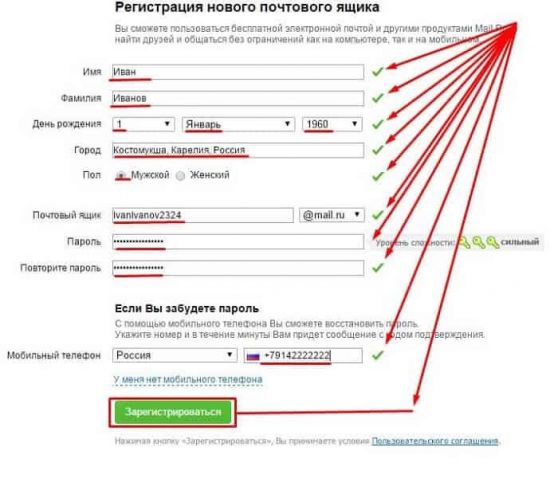 Для регистрации продуктов Sony Mobile (Xperia) или Sony Professional перейдите по следующим ссылкам:
Для регистрации продуктов Sony Mobile (Xperia) или Sony Professional перейдите по следующим ссылкам: Там может быть вирус. Заразиться можно даже через безобидные, на первый взгляд, текстовые файлы.
Там может быть вирус. Заразиться можно даже через безобидные, на первый взгляд, текстовые файлы. Электронные адреса имеют приписку .ua, ukr.net, i.ua, meta.ua и так далее.
Электронные адреса имеют приписку .ua, ukr.net, i.ua, meta.ua и так далее.

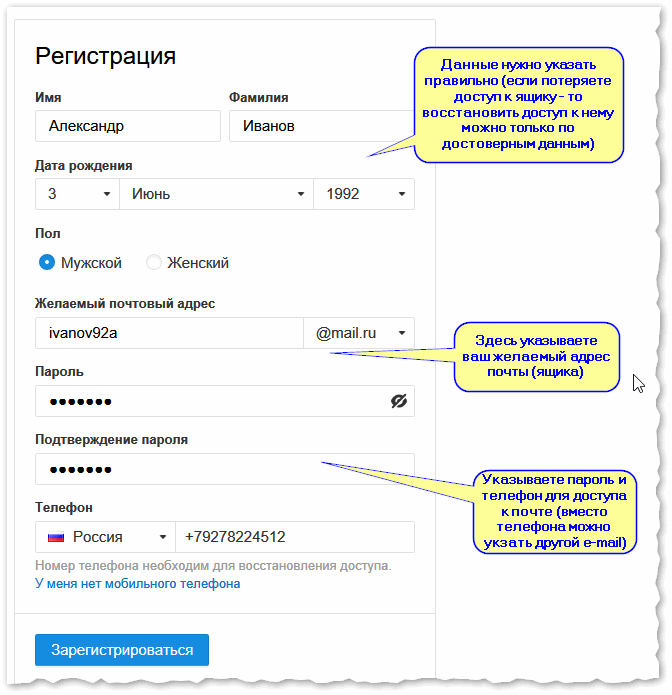


Добавить комментарий